Paano Magsimula ng ExpertOption Trading sa 2025: Isang Step-By-Step na Gabay para sa Mga Nagsisimula

Paano Magrehistro sa ExpertOption
Simulan ang Trading Interface sa 1 Click
Ang pagpaparehistro sa platform ay isang simpleng proseso na binubuo lamang ng ilang mga pag-click. Upang mabuksan ang interface ng kalakalan sa 1 pag-click, mag-click sa pindutang "Subukan ang libreng demo".
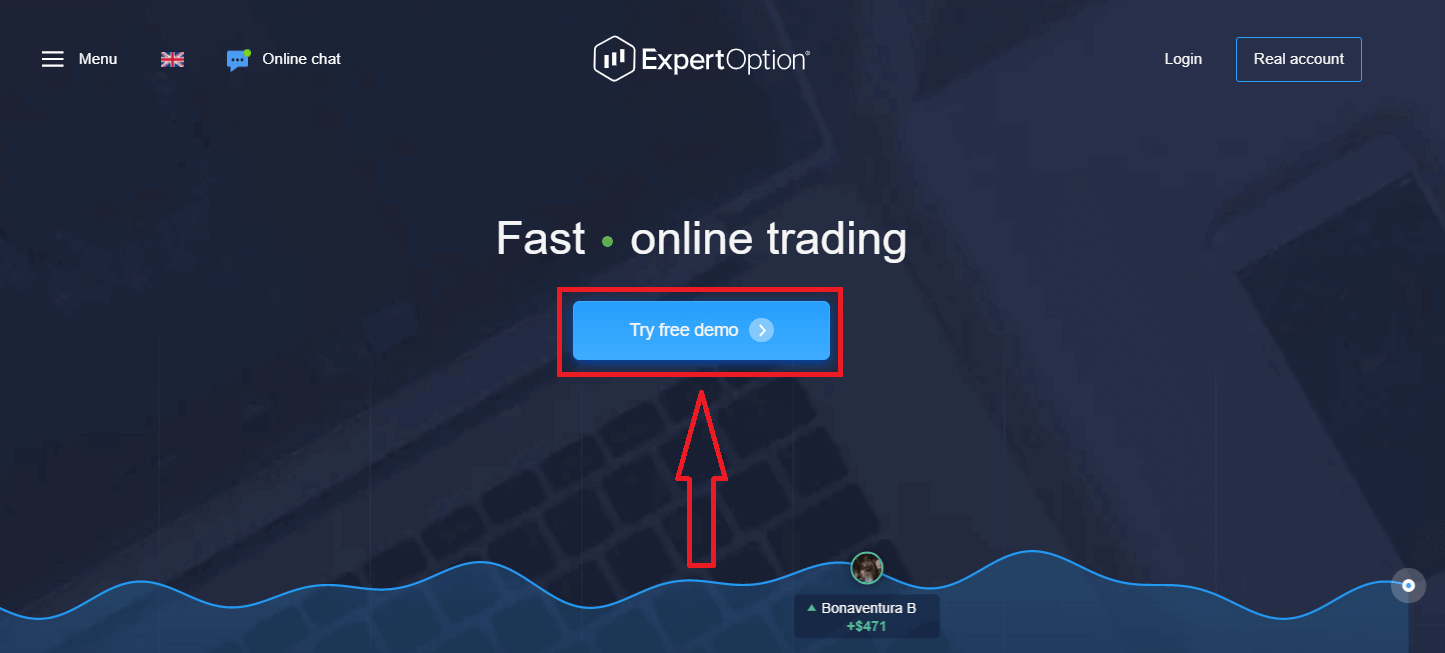
Dadalhin ka nito sa pahina ng Demo trading upang simulan ang pangangalakal ng $10,000 sa Demo account
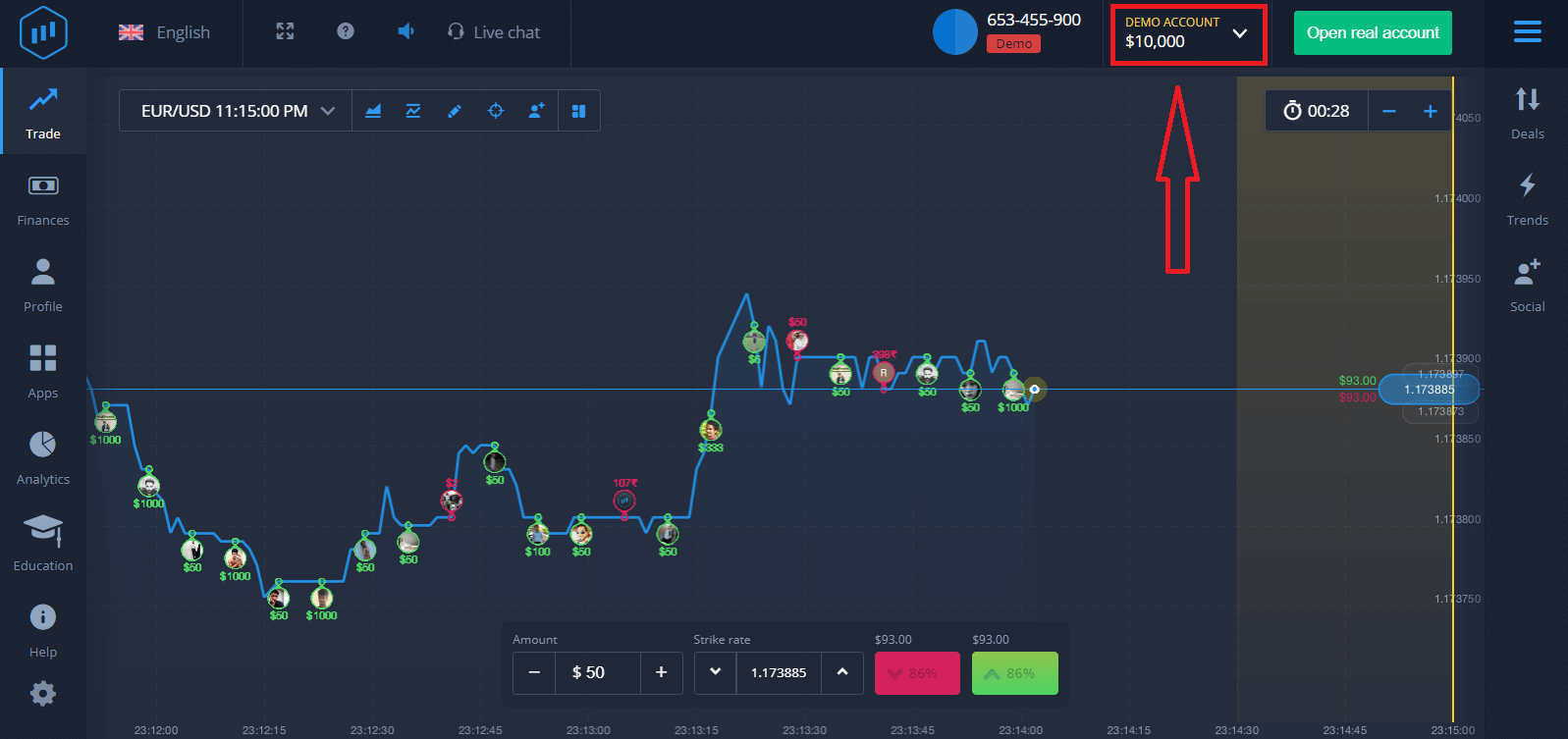
Upang patuloy na magamit ang account, i-save ang mga resulta ng kalakalan at maaaring makipagkalakalan sa isang tunay na account. I-click ang "Buksan ang totoong account" para gumawa ng ExpertOption account.
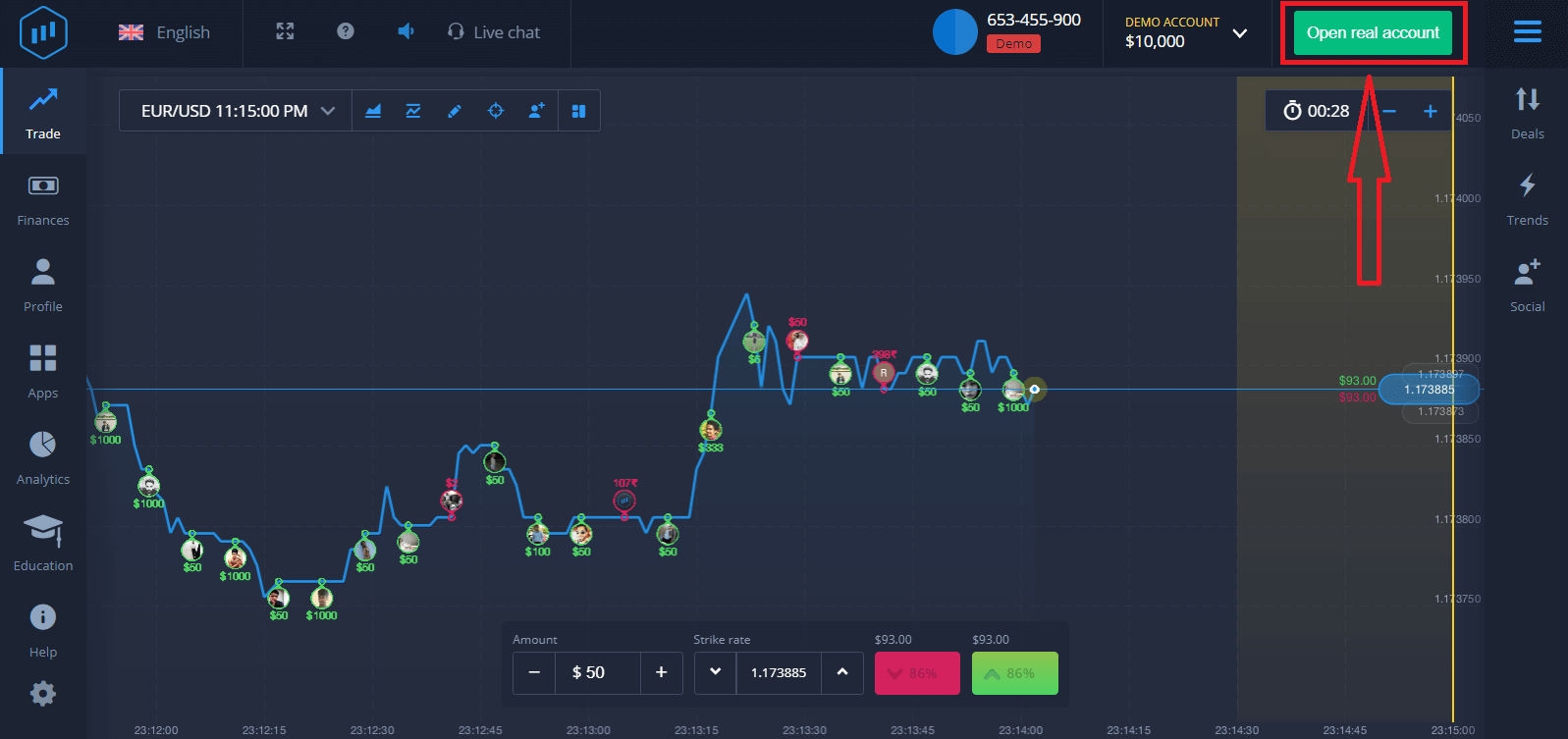
Mayroong tatlong magagamit na mga pagpipilian: pag-sign up gamit ang iyong email address, Facebook account o Google account tulad ng nasa ibaba. Ang kailangan mo lang ay pumili ng anumang angkop na paraan at lumikha ng isang password.
Paano Magrehistro gamit ang isang Email
1. Maaari kang mag-sign up para sa isang account sa platform sa pamamagitan ng pag-click sa “ Real Account ” na buton sa kanang sulok sa itaas.
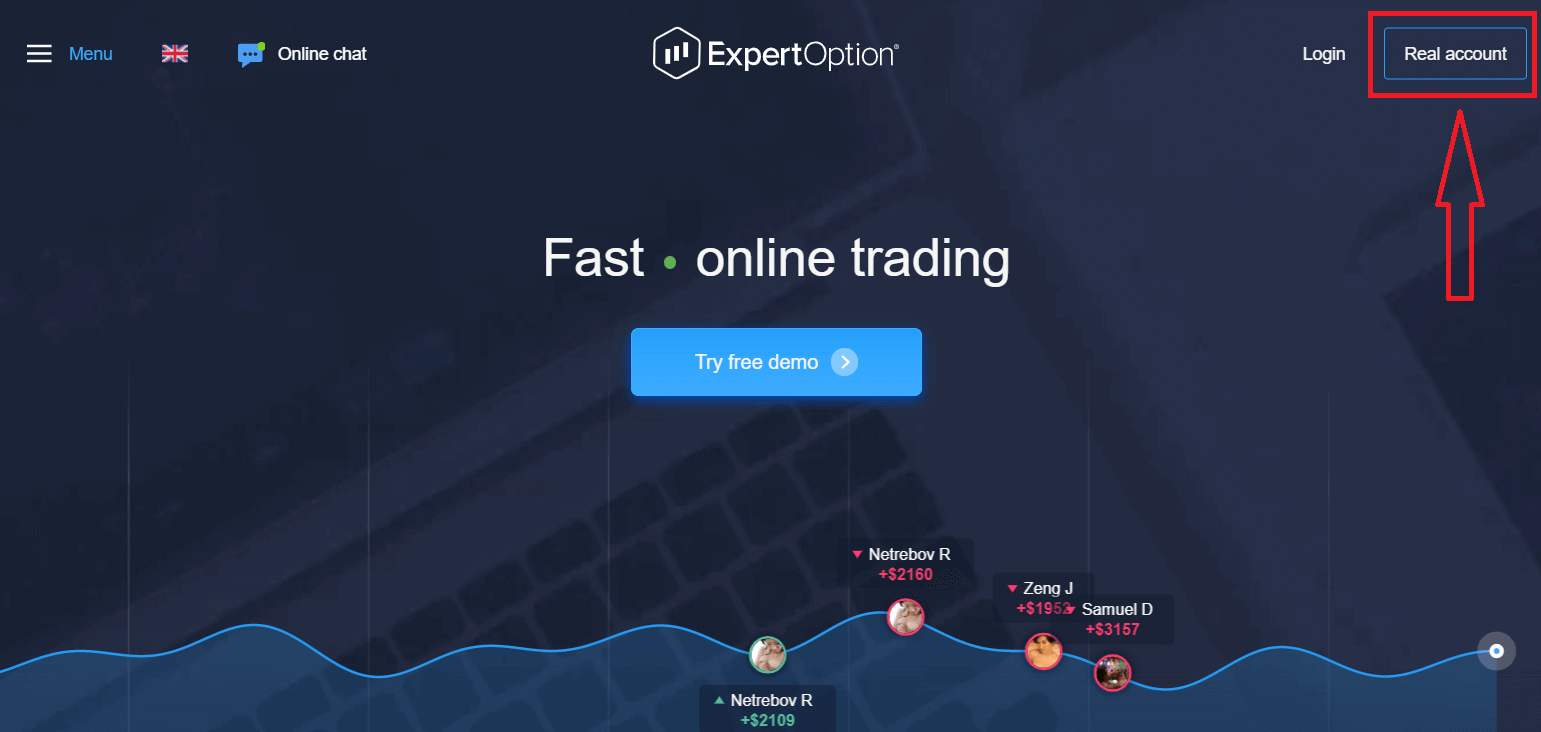
2. Upang mag-sign-up kailangan mong punan ang lahat ng kinakailangang impormasyon at i-click ang "Buksan ang Account"
- Maglagay ng wastong email address.
- Gumawa ng malakas na password.
- Kailangan mo ring basahin ang "Mga Tuntunin at Kundisyon" at suriin ito.
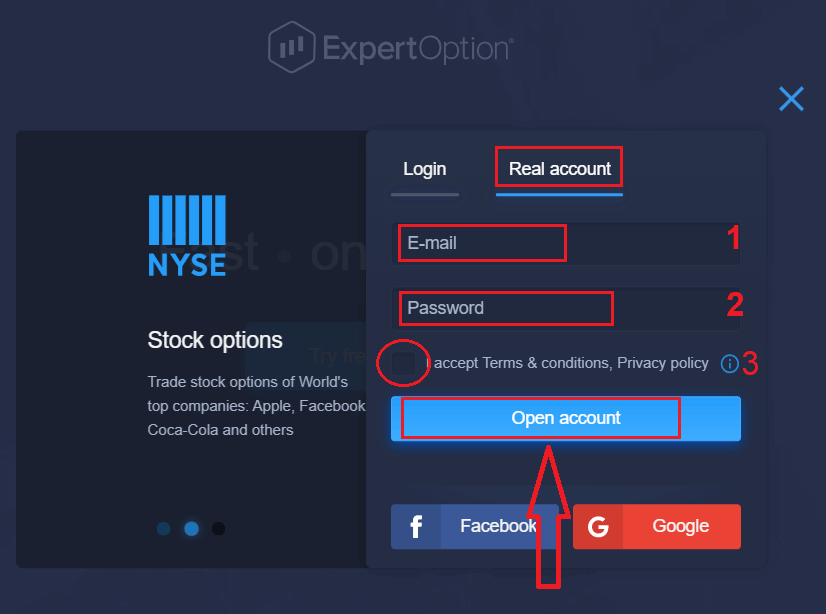
Binabati kita! Matagumpay kang nakarehistro. Upang simulan ang Live trading kailangan mong gumawa ng pamumuhunan sa iyong account (Ang minimum na deposito ay 10 USD).
Paano gumawa ng Deposit sa ExpertOption
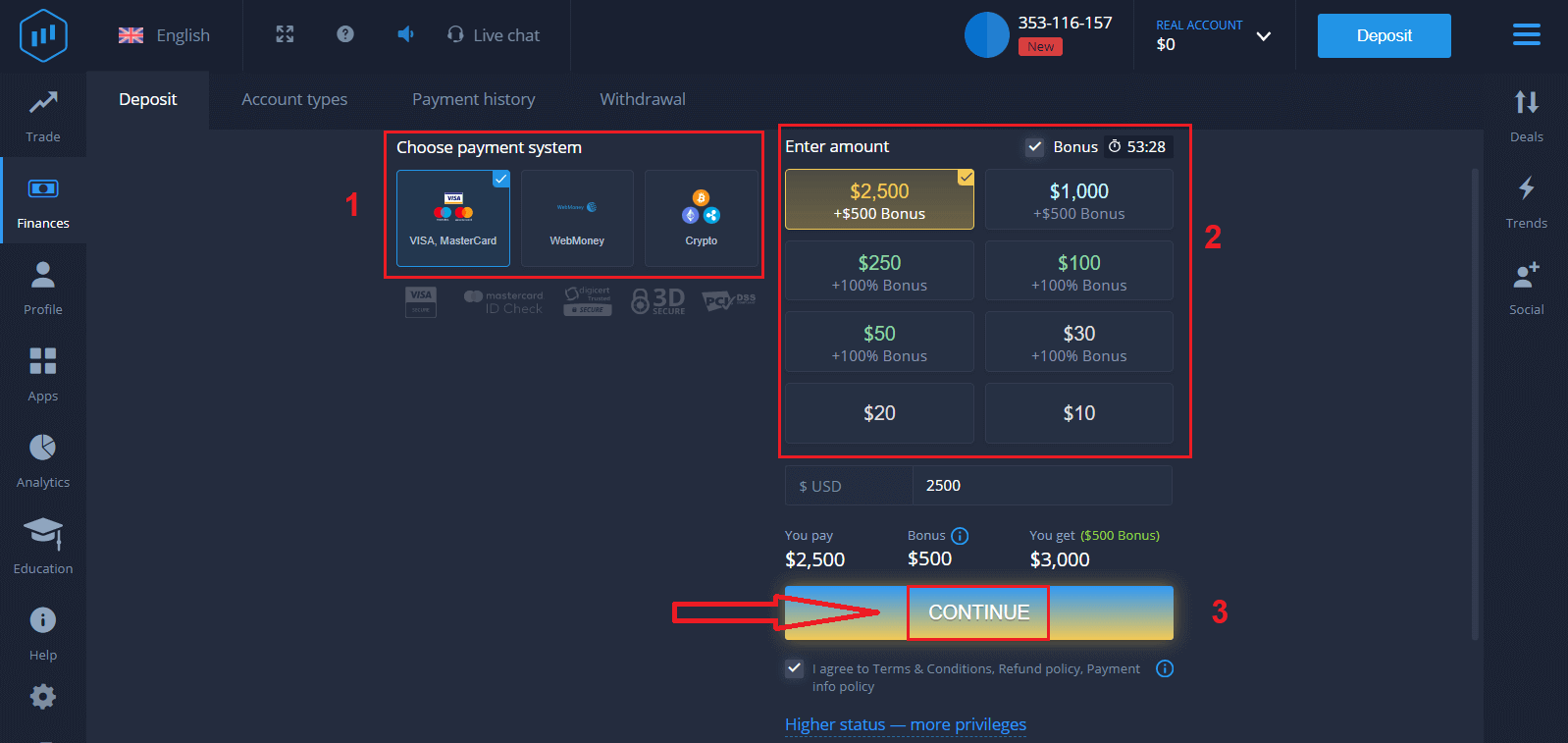
Ipasok ang data ng card at i-click ang "Magdagdag ng mga pondo ..."
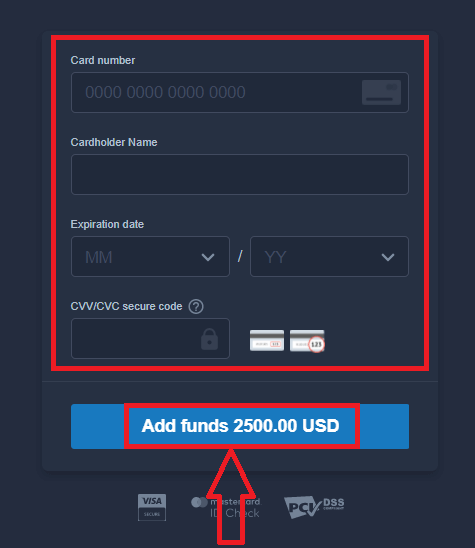
Ngayon ay maaari kang mag-trade sa isang tunay na account pagkatapos ng matagumpay na pagdeposito.
Kung gusto mong gumamit ng Demo Account, i-click ang "REAL ACCOUNT" at piliin ang "DEMO ACCOUNT" upang simulan ang pangangalakal ng $10,000 sa Demo Account. Ang demo account ay isang tool para maging pamilyar ka sa platform, sanayin ang iyong mga kasanayan sa pangangalakal sa iba't ibang asset at subukan ang mga bagong mekanika sa isang real-time na tsart nang walang panganib.
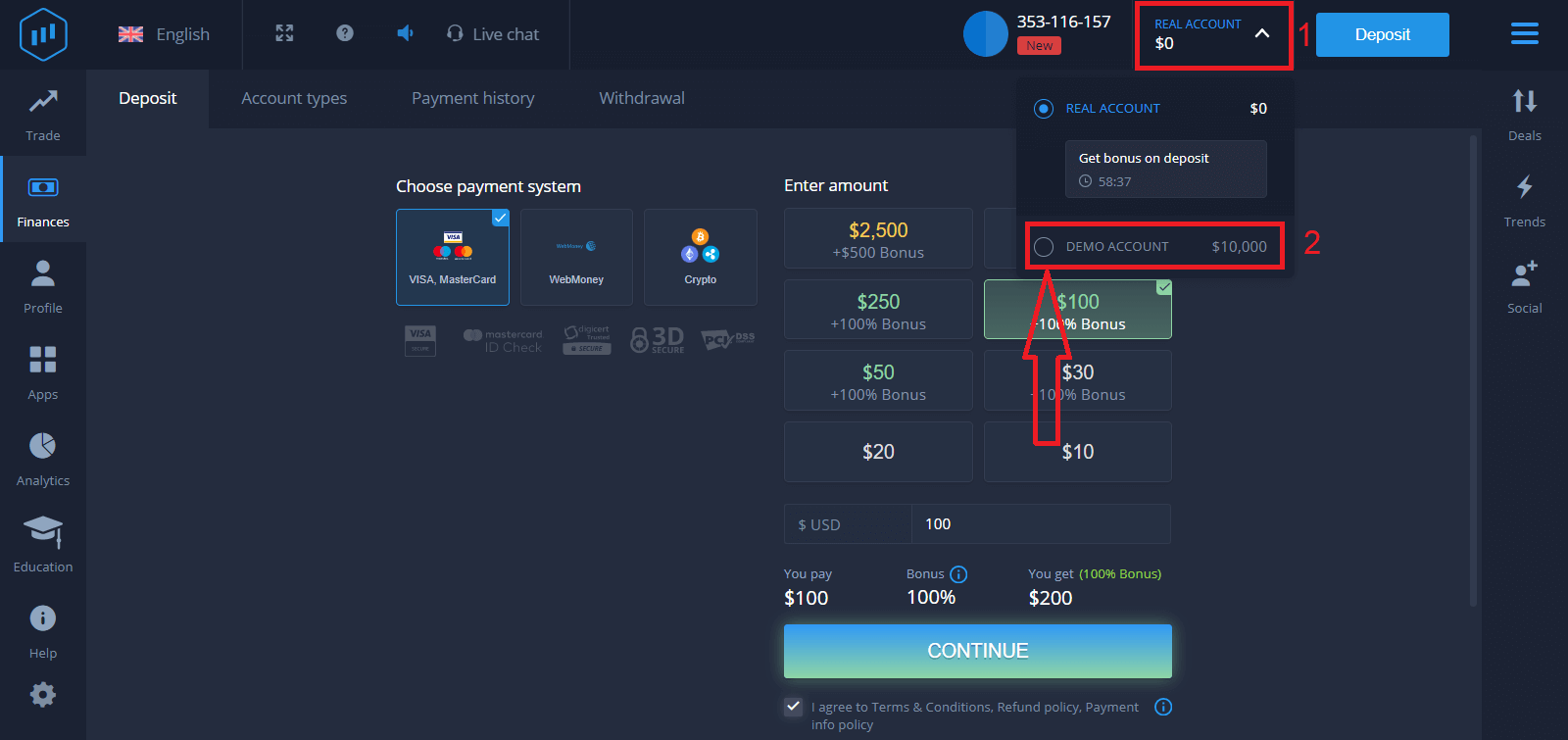
Sa wakas, na-access mo ang iyong email, padadalhan ka ng ExpertOption ng confirmation mail. I-click ang button sa mail na iyon upang i-activate ang iyong account. Kaya, tatapusin mo ang pagrehistro at pag-activate ng iyong account.
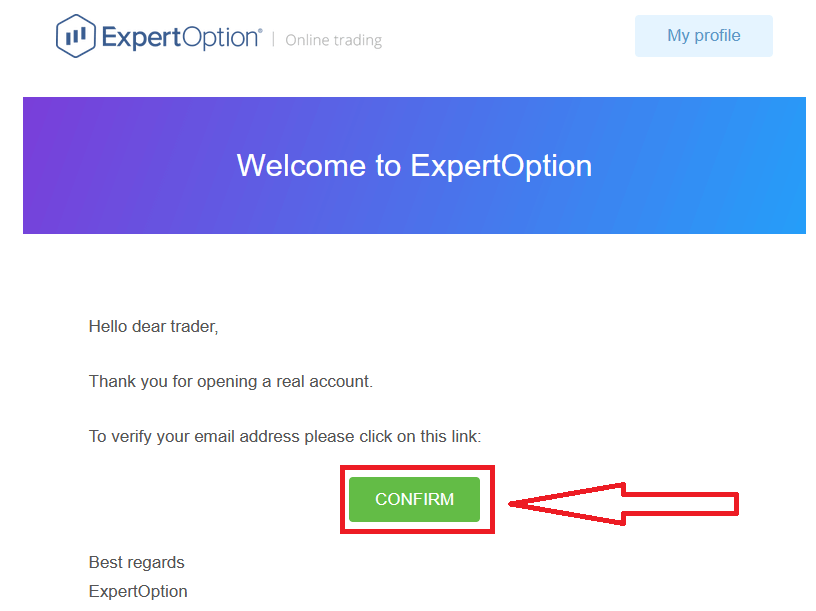
Paano Magrehistro gamit ang isang Facebook account
Gayundin, mayroon kang opsyon na buksan ang iyong account sa pamamagitan ng Facebook account at magagawa mo iyon sa ilang simpleng hakbang lamang:
1. Suriin ang "Mga Tuntunin at Kundisyon" at mag-click sa pindutan ng Facebook
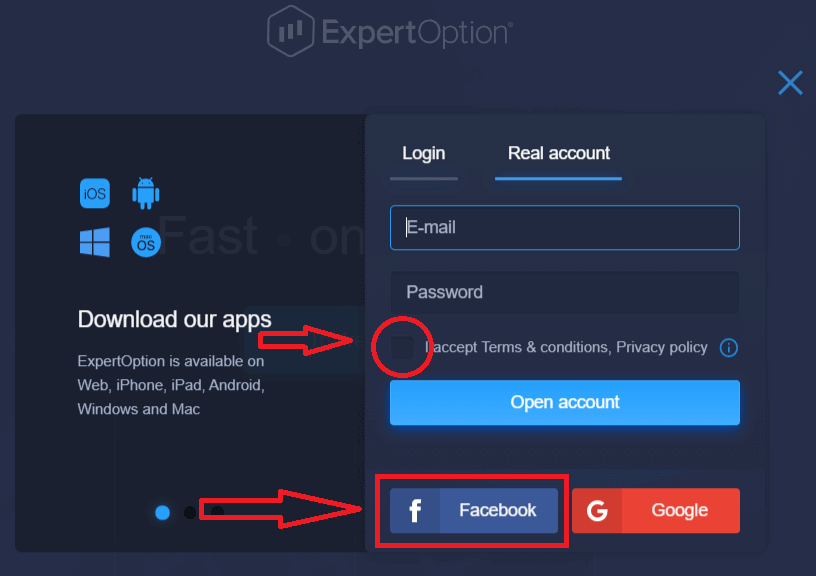
2. Bubuksan ang window ng pag-login sa Facebook, kung saan kakailanganin mo upang ipasok ang iyong email address na ginamit mo sa pagrehistro sa Facebook
3. Ipasok ang password mula sa iyong Facebook account
4. Mag-click sa “Log In”
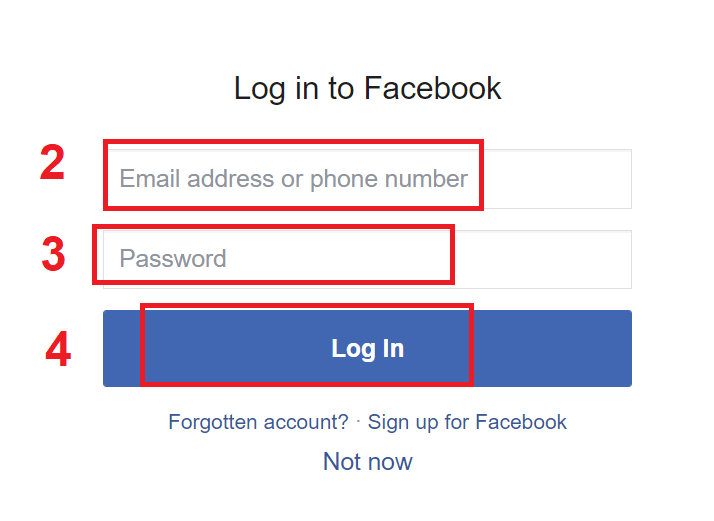
Kapag na-click mo na ang “Log in” na buton, ang ExpertOption ay humihiling ng access sa: Ang iyong pangalan at larawan sa profile at email address. I-click ang "Magpatuloy..."
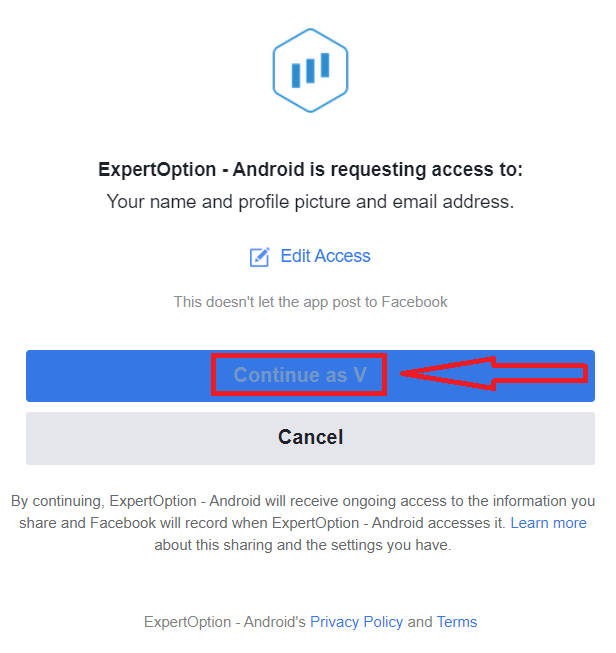
Pagkatapos noon ay awtomatiko kang mai-redirect sa platform ng ExpertOption.
Paano Magrehistro gamit ang isang Google account
1. Upang mag-sign up gamit ang isang Google account, Suriin ang "Mga Tuntunin at Kundisyon" at mag-click sa kaukulang button sa registration form.
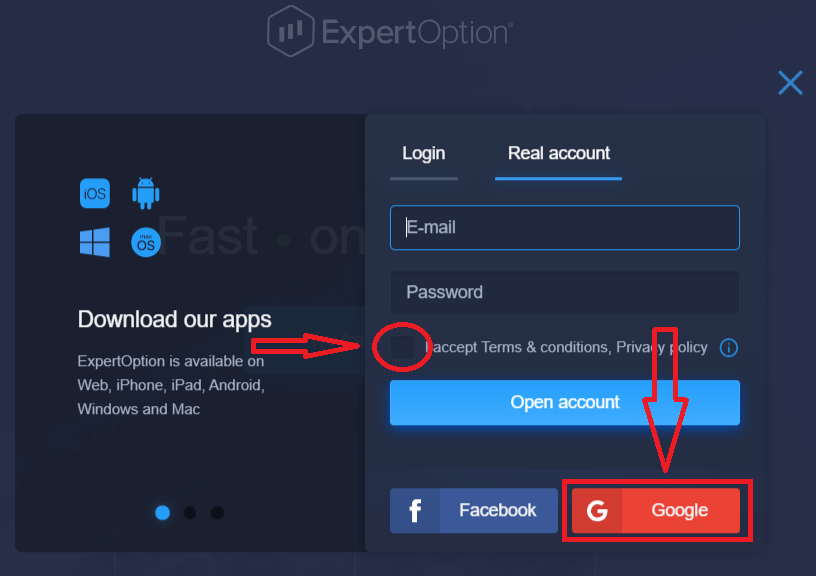
2. Sa bagong bukas na window ipasok ang iyong numero ng telepono o email at i-click ang "Next".
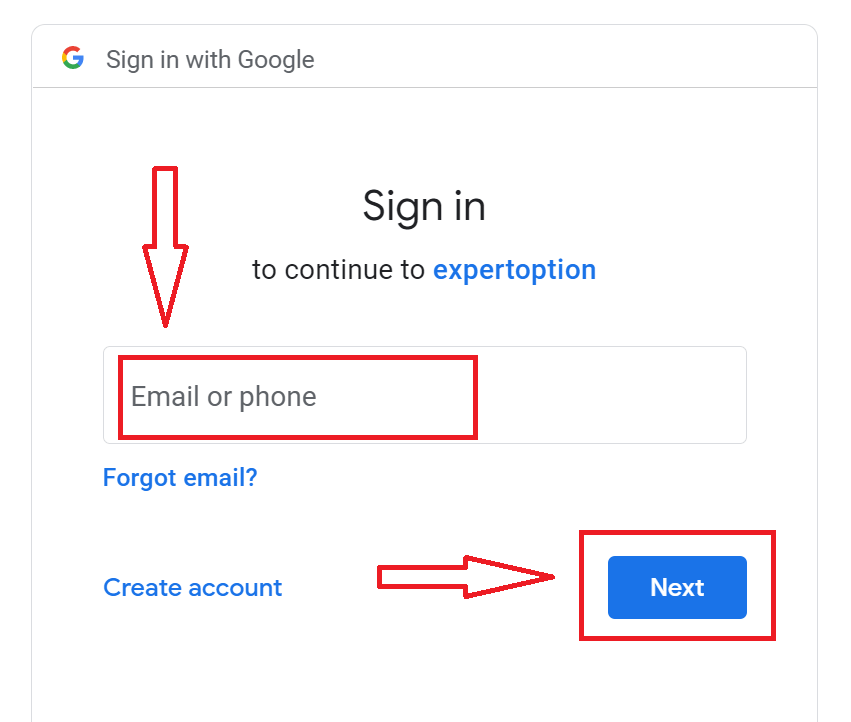
3. Pagkatapos ay ilagay ang password para sa iyong Google account at i-click ang “Next”.
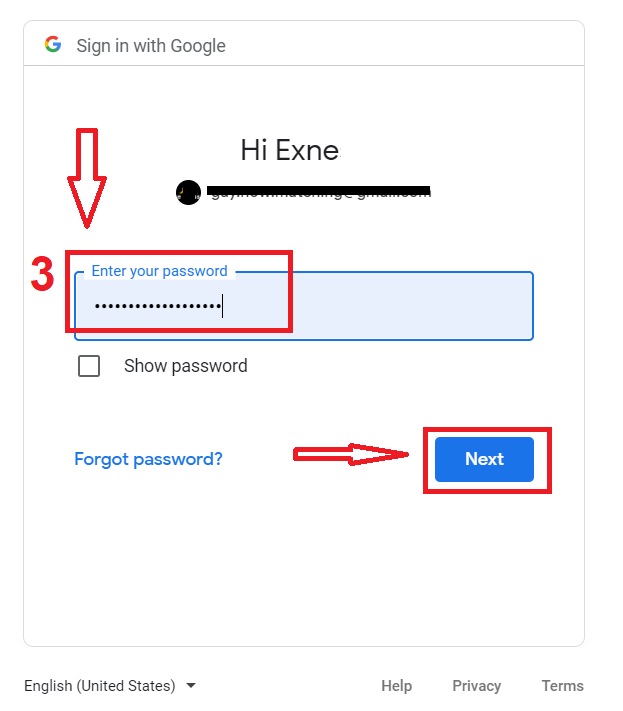
Pagkatapos nito, sundin ang mga tagubiling ipinadala mula sa serbisyo sa iyong email address.
Magrehistro sa ExpertOption iOS App
Kung mayroon kang iOS mobile device kakailanganin mong i-download ang opisyal na ExpertOption mobile app mula sa App Store o dito . Hanapin lang ang "ExpertOption - Mobile Trading" na app at i-download ito sa iyong iPhone o iPad.Ang mobile na bersyon ng trading platform ay eksaktong kapareho ng web na bersyon nito. Dahil dito, hindi magkakaroon ng anumang mga problema sa pangangalakal at paglilipat ng mga pondo.
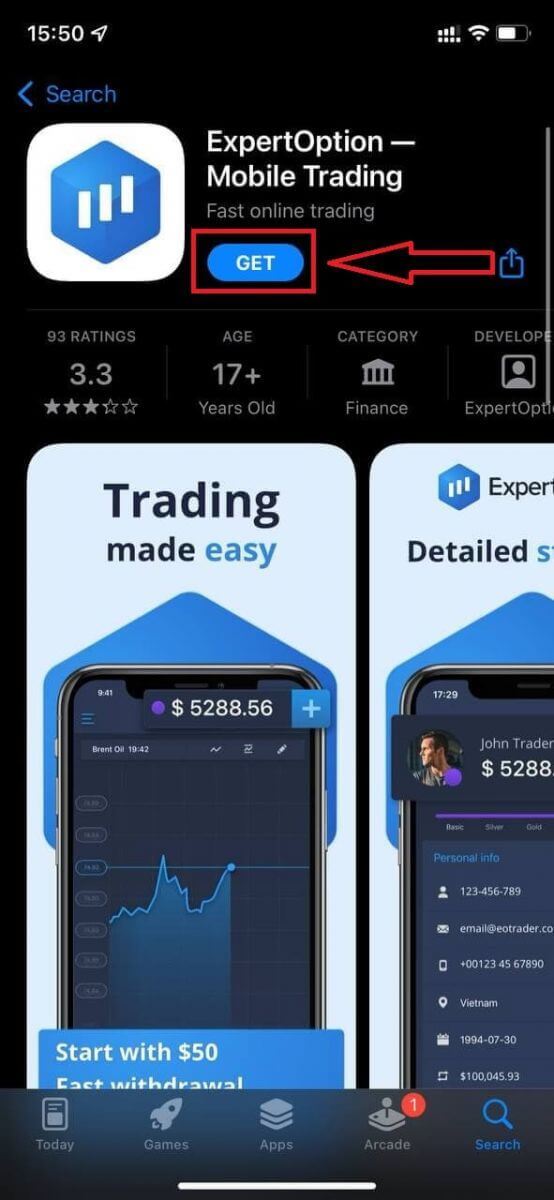
Pagkatapos nito, buksan ang ExpertOption app, makikita mo ang trading platform, i-click ang "Buy" o "Sell" para mahulaan kung saan pupunta ang graph.
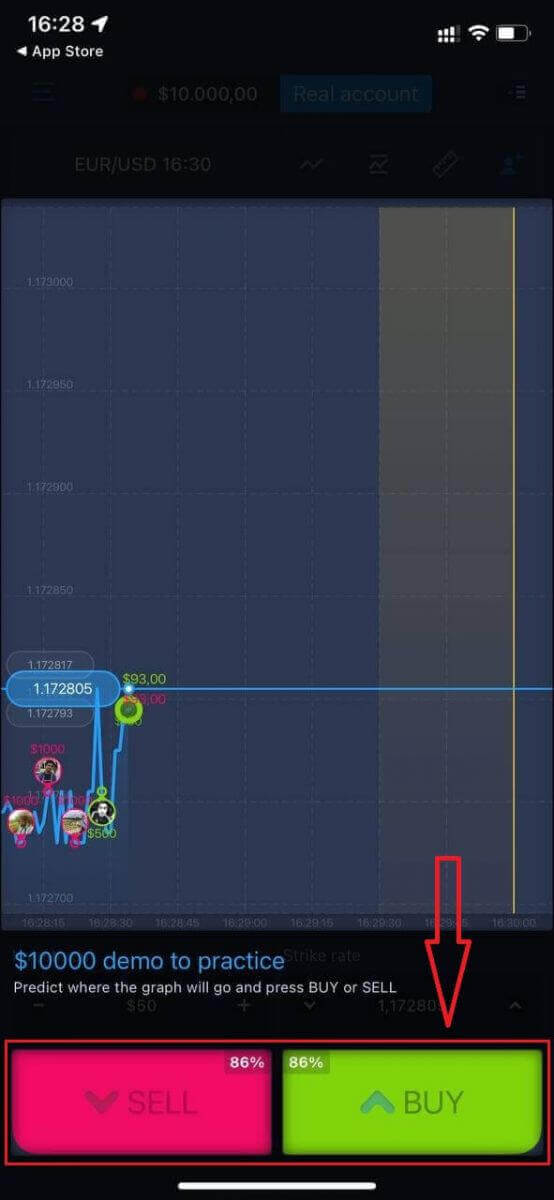
Ngayon ay maaari kang magpatuloy sa pangangalakal na may $10,000 sa Demo account.
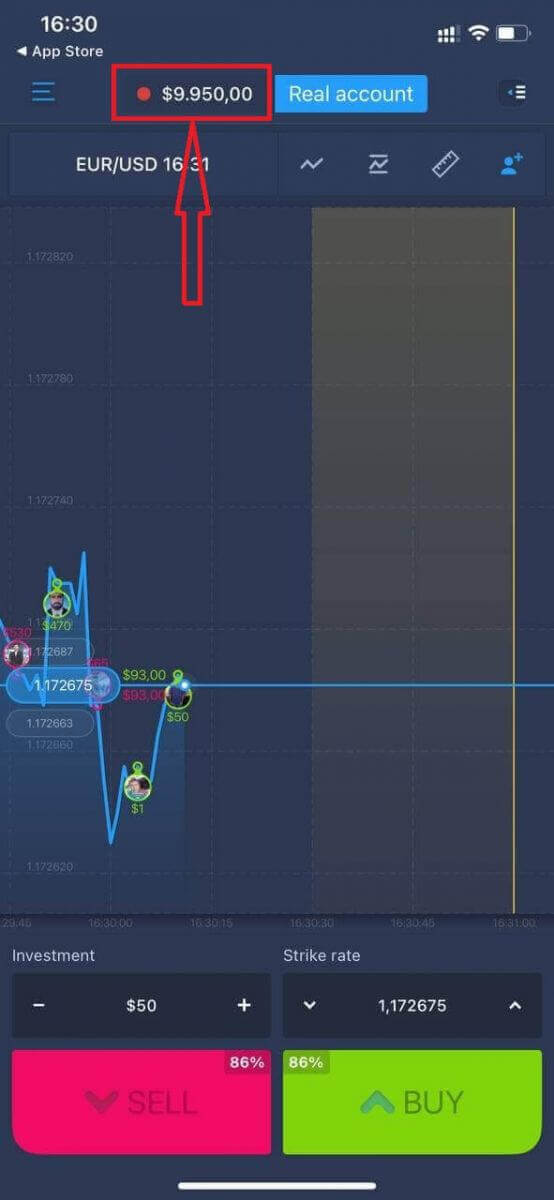
Maaari ka ring magbukas ng account sa iOS mobile platform sa pamamagitan ng pag-click sa "Real account"
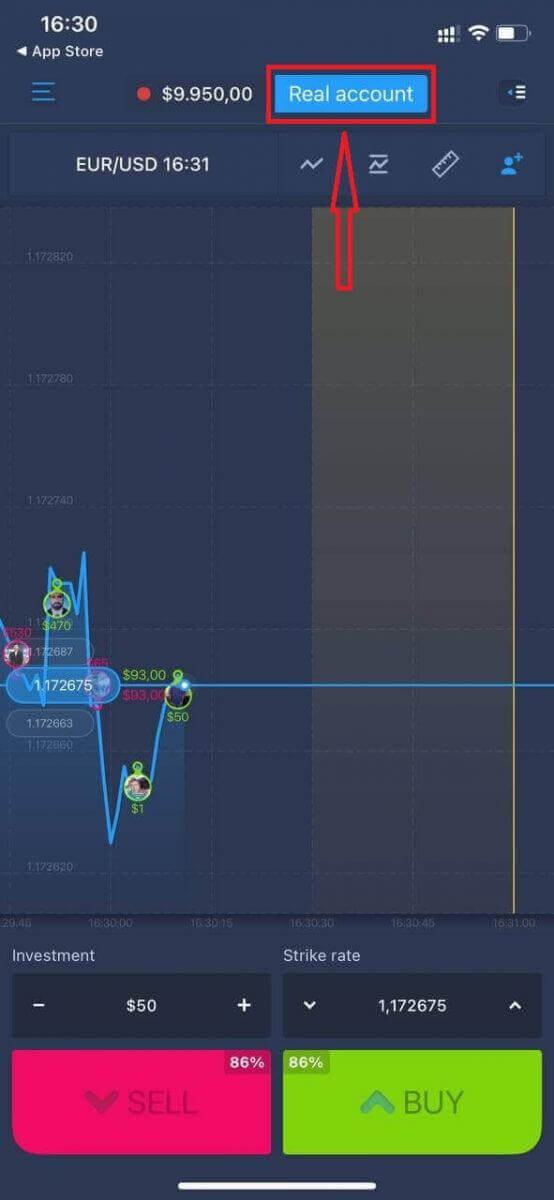
- Maglagay ng wastong email address.
- Gumawa ng malakas na password.
- Kailangan mo ring tanggapin ang "Mga Tuntunin at Kundisyon"
- I-click ang "Gumawa ng account"
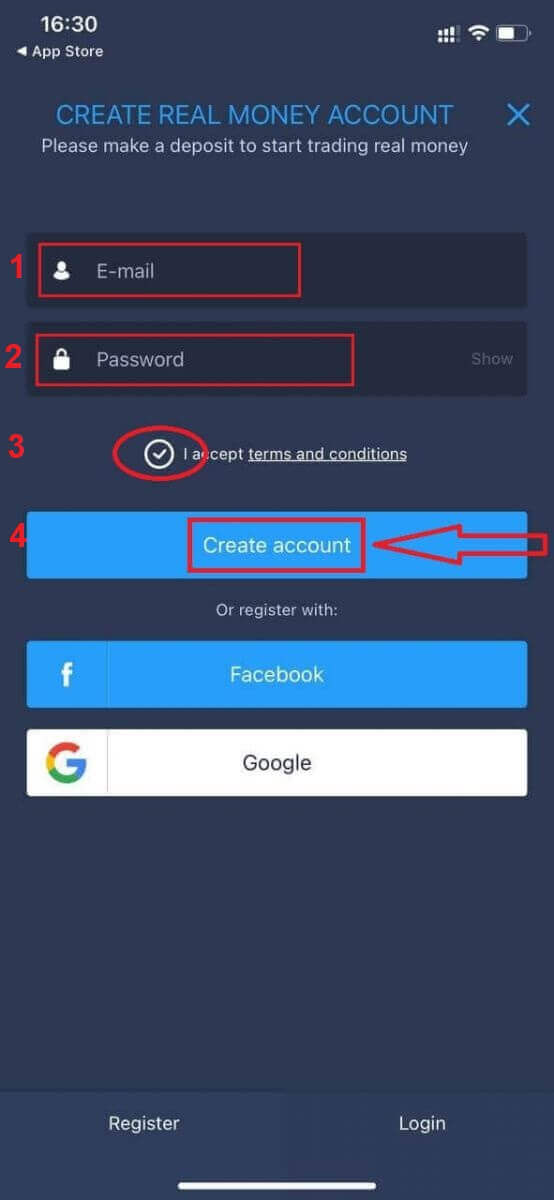
Congratulations! Matagumpay kang nakarehistro, ngayon ay maaari kang magdeposito at magsimulang mag-trade gamit ang totoong account
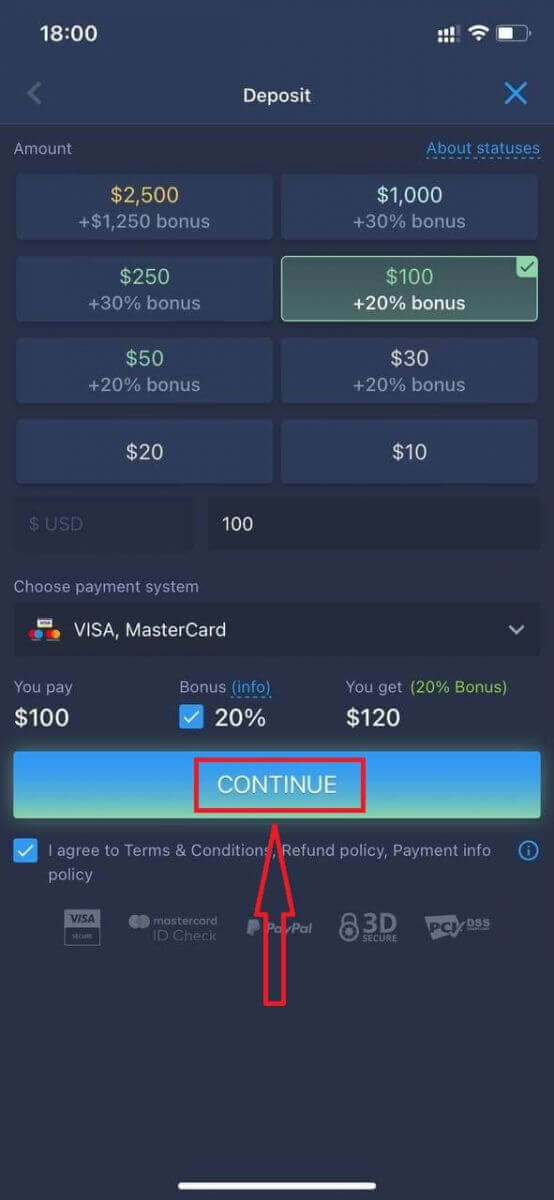
Magrehistro sa ExpertOption Android App
Kung mayroon kang Android mobile device, kakailanganin mong i-download ang opisyal na ExpertOption mobile app mula sa Google Play o dito . Hanapin lang ang "ExpertOption - Mobile Trading" na app at i-download ito sa iyong device.
Ang mobile na bersyon ng trading platform ay eksaktong kapareho ng web na bersyon nito. Dahil dito, hindi magkakaroon ng anumang mga problema sa pangangalakal at paglilipat ng mga pondo. Bukod dito, ang ExpertOption trading app para sa Android ay itinuturing na pinakamahusay na app para sa online na kalakalan. Kaya, ito ay may mataas na rating sa tindahan.
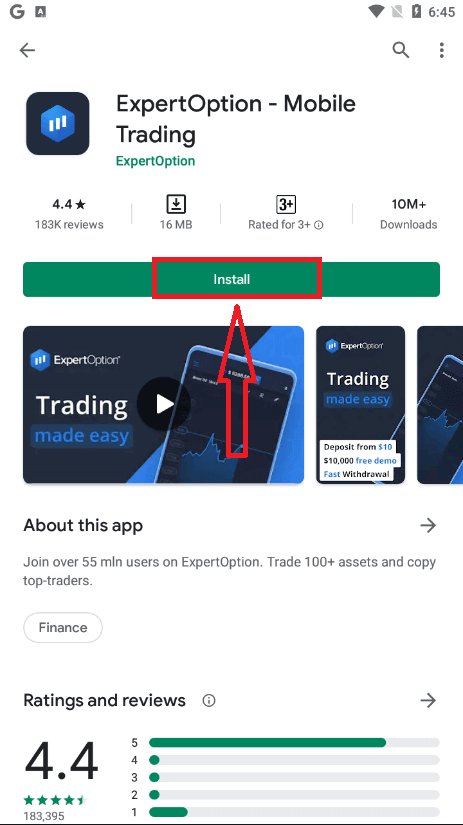
Pagkatapos nito, buksan ang ExpertOption app, makikita mo ang trading platform, i-click ang "Buy" o "Sell" para mahulaan kung saan pupunta ang graph.

Ngayon ay maaari kang magpatuloy sa pangangalakal na may $10,000 sa Demo account.

Maaari ka ring magbukas ng account sa Android mobile platform sa pamamagitan ng pag-click sa "DEMO BALANCE" pagkatapos ay i-click ang "Open real account"
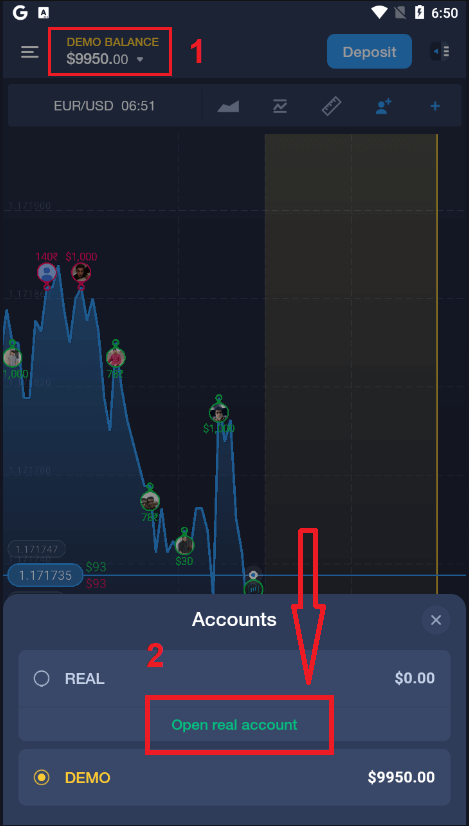
- Maglagay ng wastong email address.
- Gumawa ng malakas na password.
- Kailangan mo ring tanggapin ang "Mga Tuntunin at Kundisyon"
- I-click ang "Gumawa ng account"
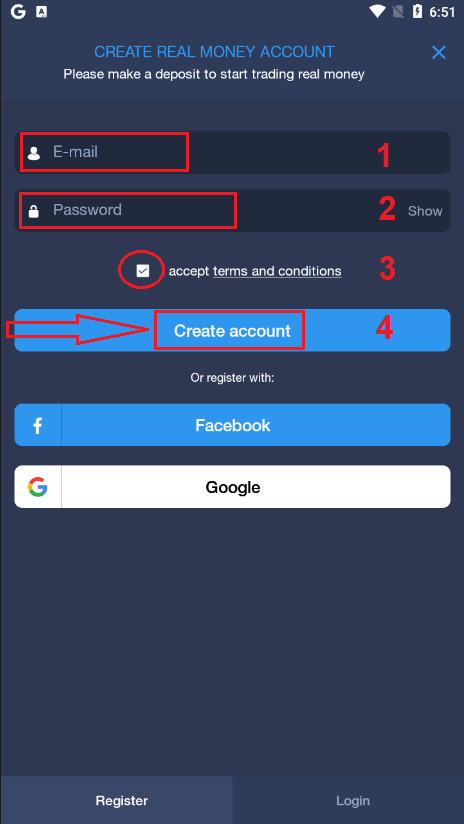
Binabati kita! Matagumpay kang nakarehistro, maaari ka na ngayong magdeposito at magsimulang mag-trade gamit ang real account
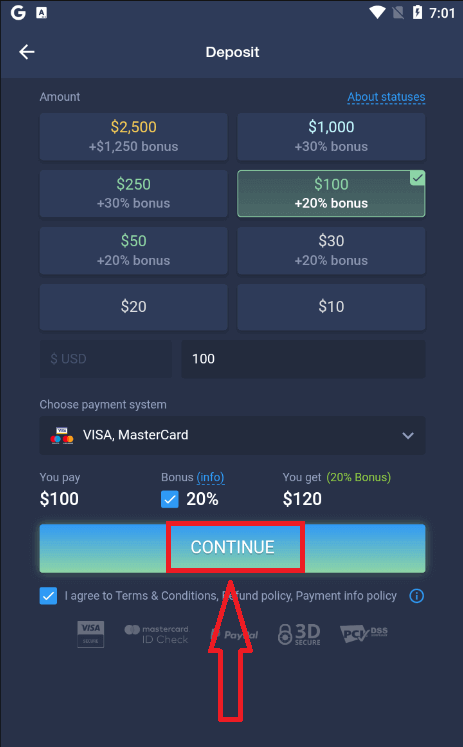
Magrehistro ng ExpertOption account sa Mobile Web Version
Kung gusto mong mag-trade sa mobile web na bersyon ng ExpertOption trading platform, madali mo itong magagawa. Sa una, buksan ang iyong browser sa iyong mobile device. Pagkatapos nito, hanapin ang “ expertoption.com ” at bisitahin ang opisyal na website ng broker.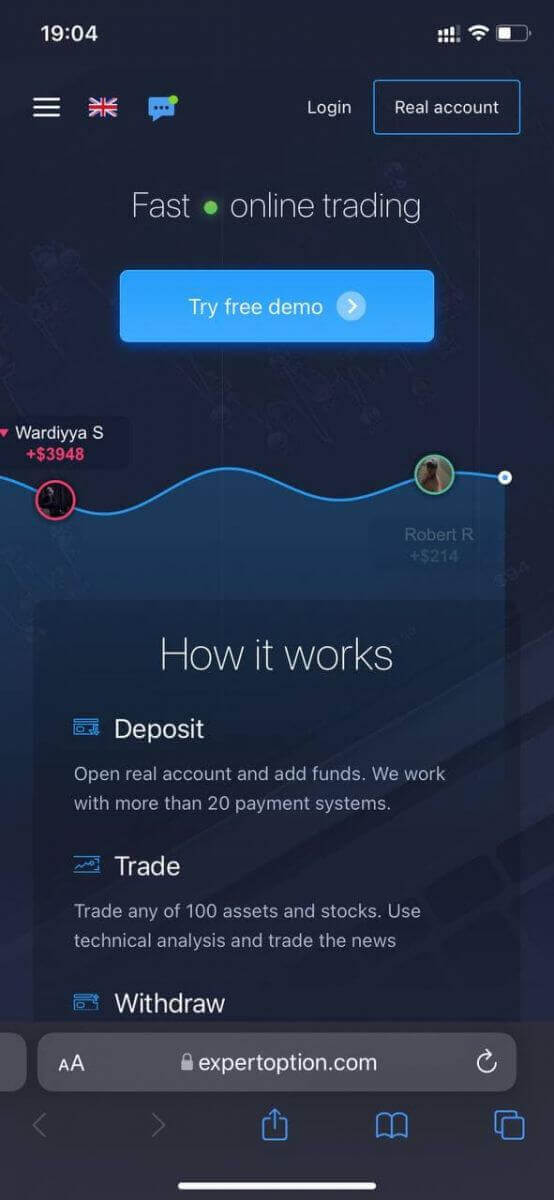
I-click ang button na "Real account" sa kanang sulok sa itaas.
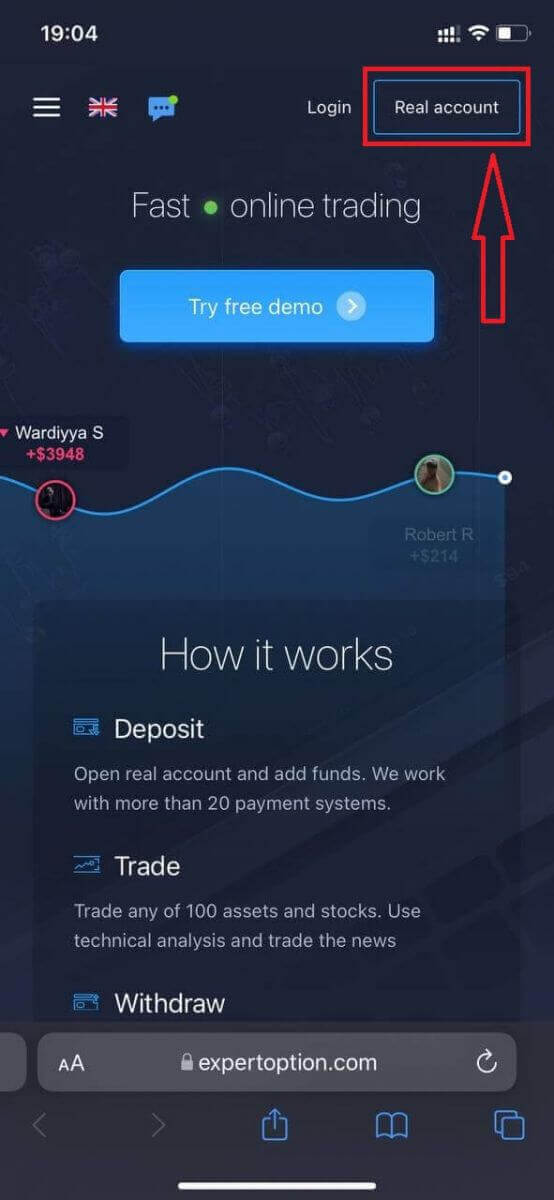
Sa hakbang na ito ipinapasok pa rin namin ang data: email, password, tanggapin ang "Mga Tuntunin at Kundisyon" at i-click ang "Buksan ang account"
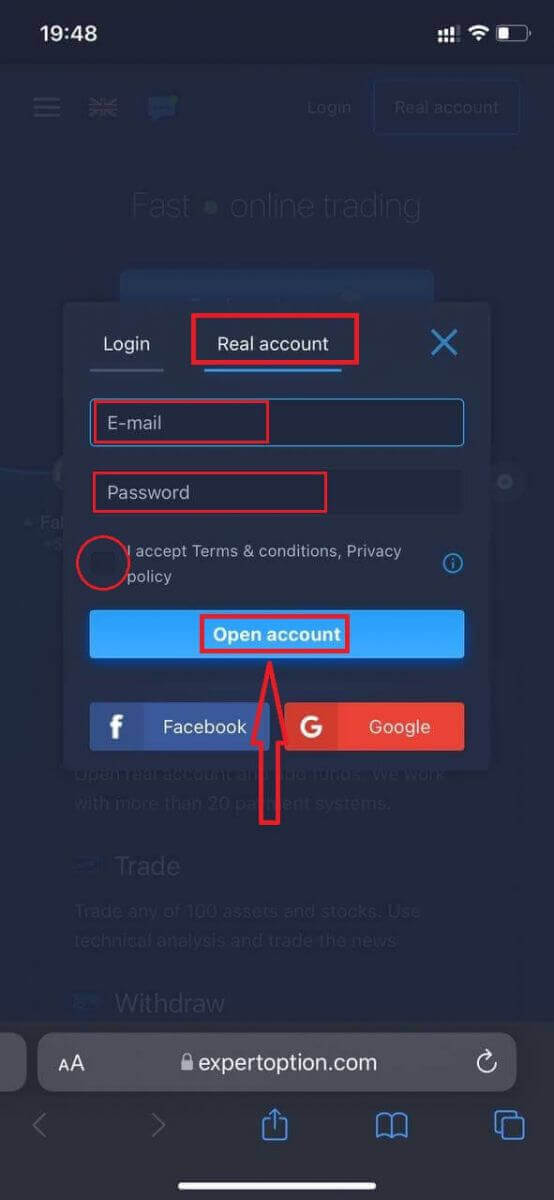
Binabati kita! Matagumpay kang nakapagrehistro, Ngayon ay maaari ka nang magdeposito at magsimulang mangalakal gamit ang totoong account
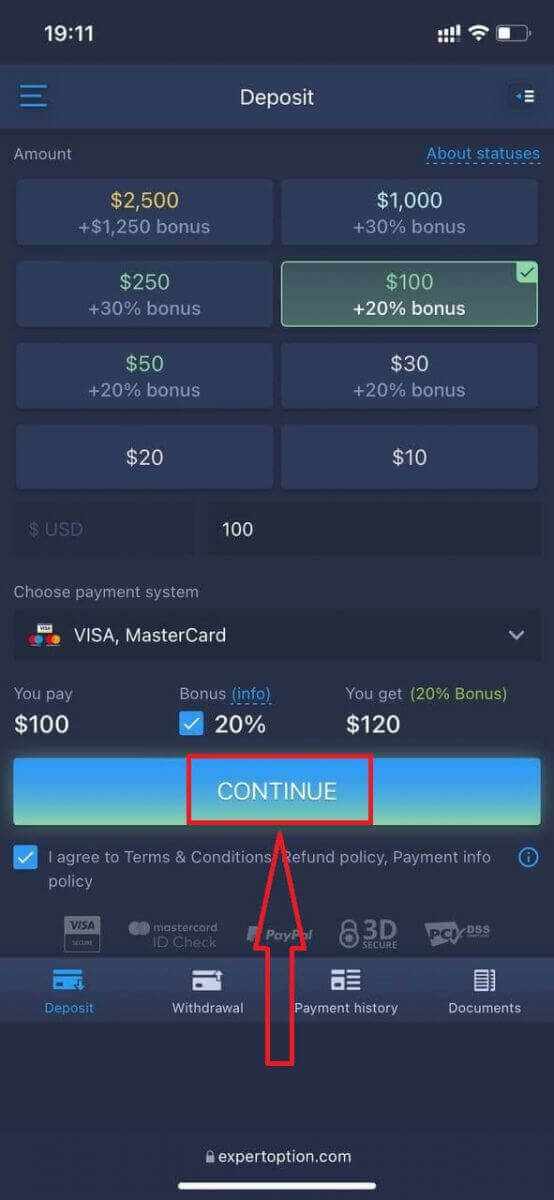
Ang mobile web na bersyon ng platform ng kalakalan ay eksaktong kapareho ng isang regular na bersyon ng web nito. Dahil dito, hindi magkakaroon ng anumang mga problema sa pangangalakal at paglilipat ng mga pondo.
O gusto mo munang makipagkalakalan gamit ang Demo account, upang gawin iyon sa pamamagitan ng pag-click sa icon ng menu
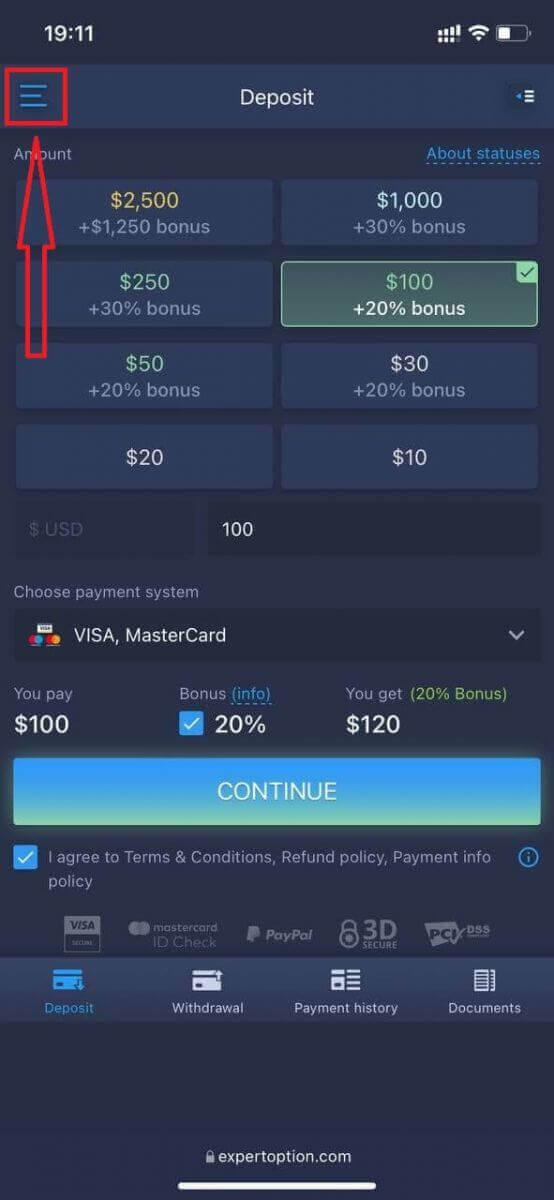
I -click ang "Trade"
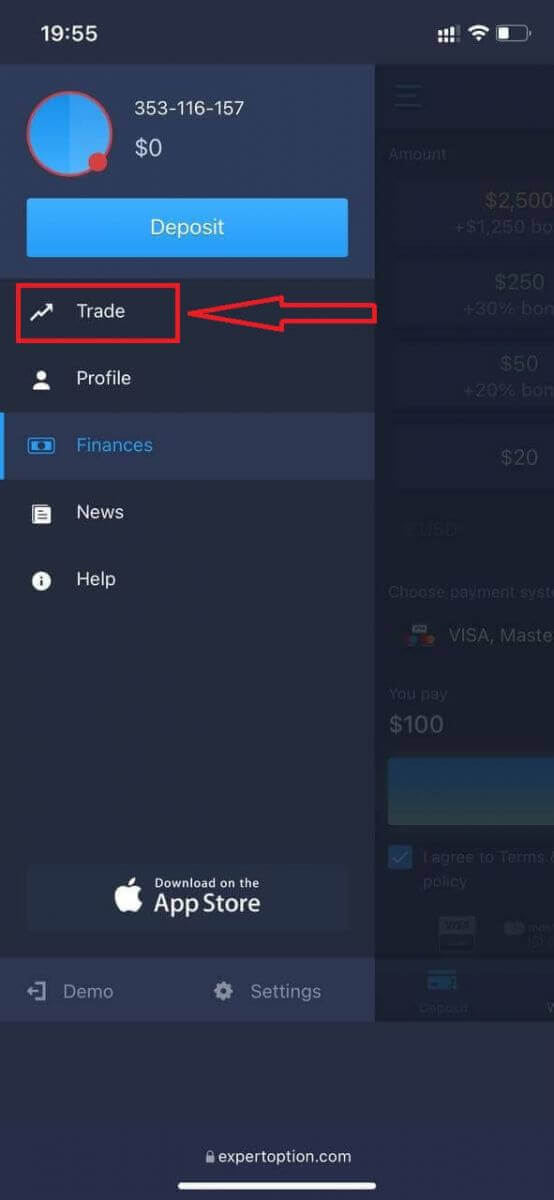
Lumipat ng mga account mula sa Real account patungo sa Demo account

Magkakaroon ka ng $10,000 sa demo account.
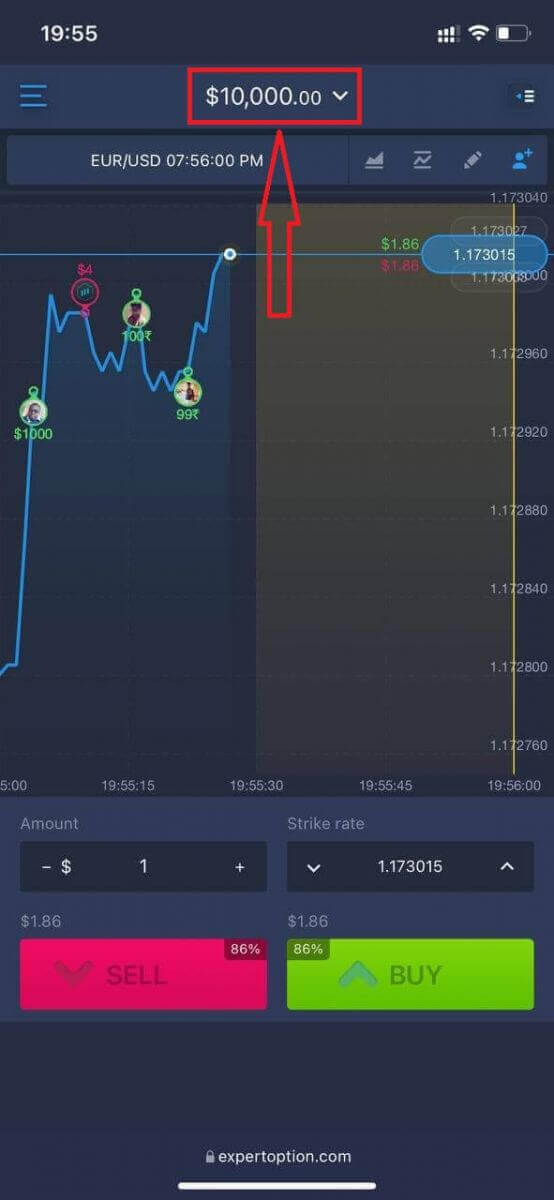
Paano I-verify ang Account sa ExpertOption
Email verification
Kapag nakapag-sign up ka na, makakatanggap ka ng email ng kumpirmasyon (isang mensahe mula sa ExpertOption) na may kasamang link na kailangan mong i-click upang i-verify ang iyong email address.
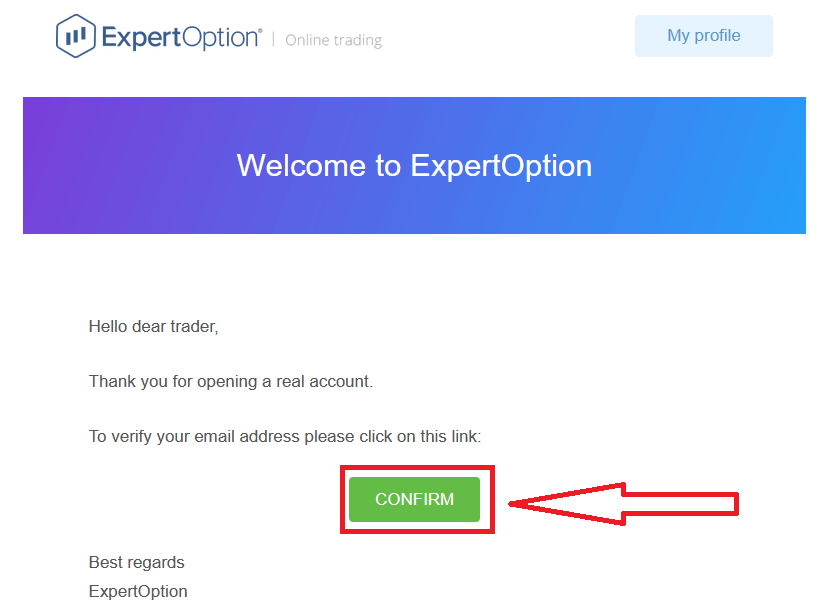
Kung hindi ka makatanggap ng email ng kumpirmasyon mula sa amin, magpadala ng mensahe sa [email protected] mula sa iyong email address na ginamit sa platform at manu-mano naming kumpirmahin ang iyong email.
Pagpapatunay ng Address at Pagkakakilanlan
Ang proseso ng pag-verify ay isang simpleng isang beses na pagsusuri ng iyong mga dokumento. Ito ay isang kinakailangang hakbang para sa amin upang ganap na sumunod sa patakaran ng AML KYC, kaya kinukumpirma ang iyong pagkakakilanlan bilang isang Trader na may ExpertOption.
Magsisimula ang proseso ng pag-verify sa sandaling punan mo ang impormasyon ng Pagkakakilanlan at Address sa iyong Profile. Buksan ang pahina ng Profile at hanapin ang mga seksyon ng Identity status at Address status.
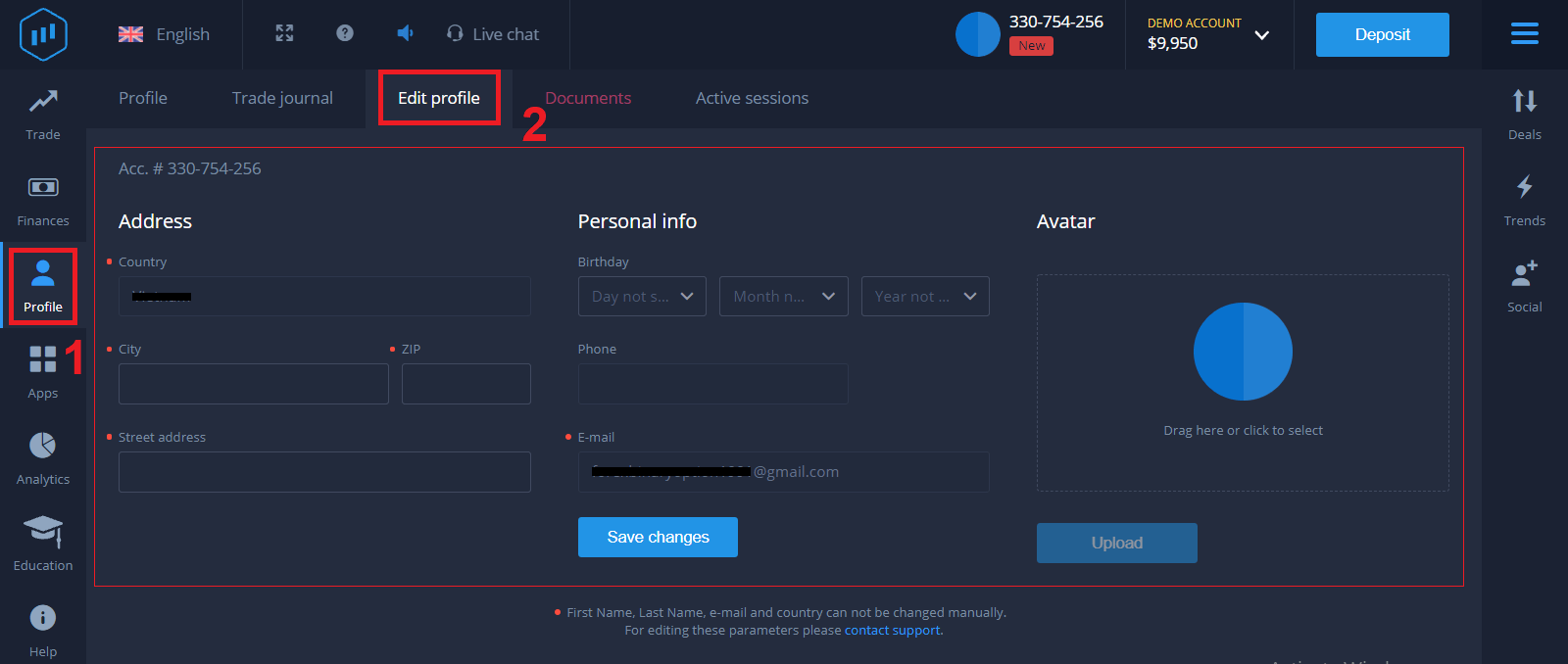
Pag-verify ng bank card
Ang proseso ng pag-verify ay nag-iiba depende sa paraan ng pagdedeposito.
Kung magdeposito ka gamit ang VISA o MASTERCARD (alinman sa credit o debit card), kakailanganin naming i-verify ang mga sumusunod:
- Isang kulay na larawan ng isang pangunahing valid ID o Pasaporte na nagpapakita ng iyong larawan at buong pangalan
Passport
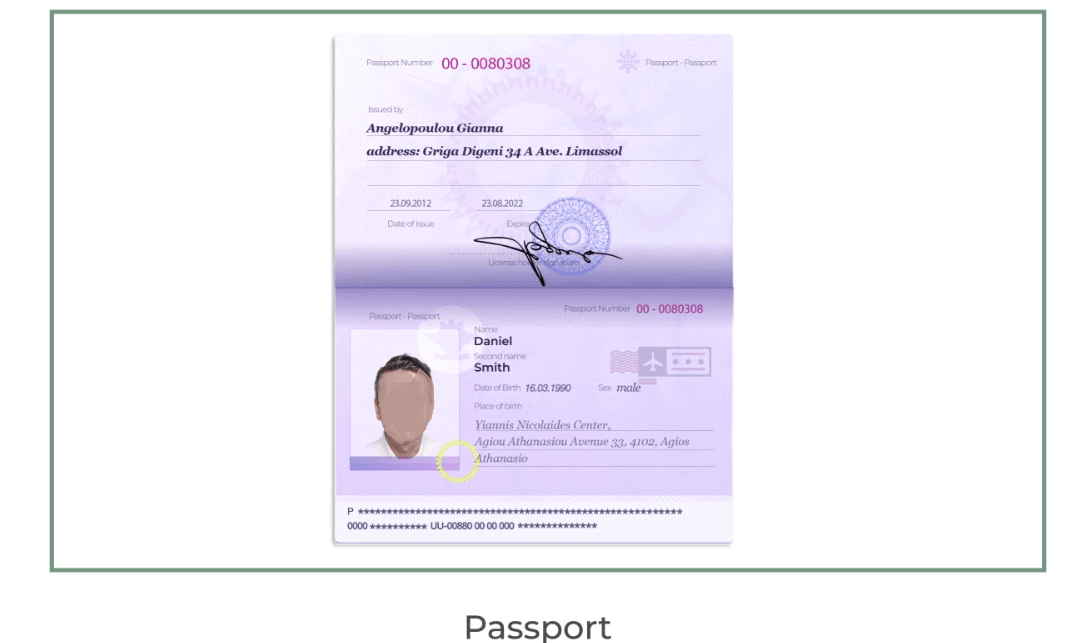
ID Card magkabilang gilid
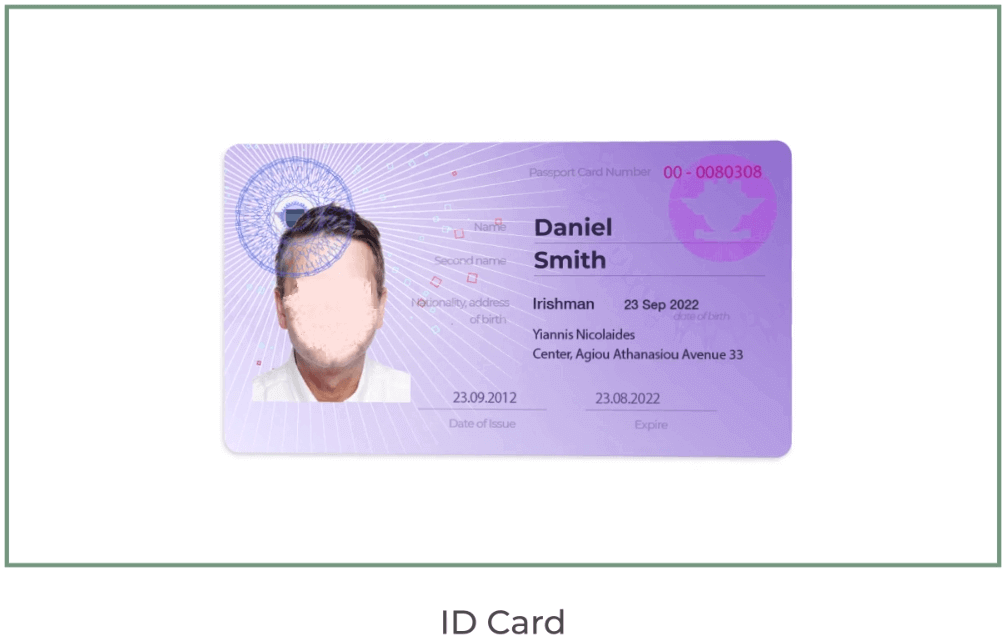
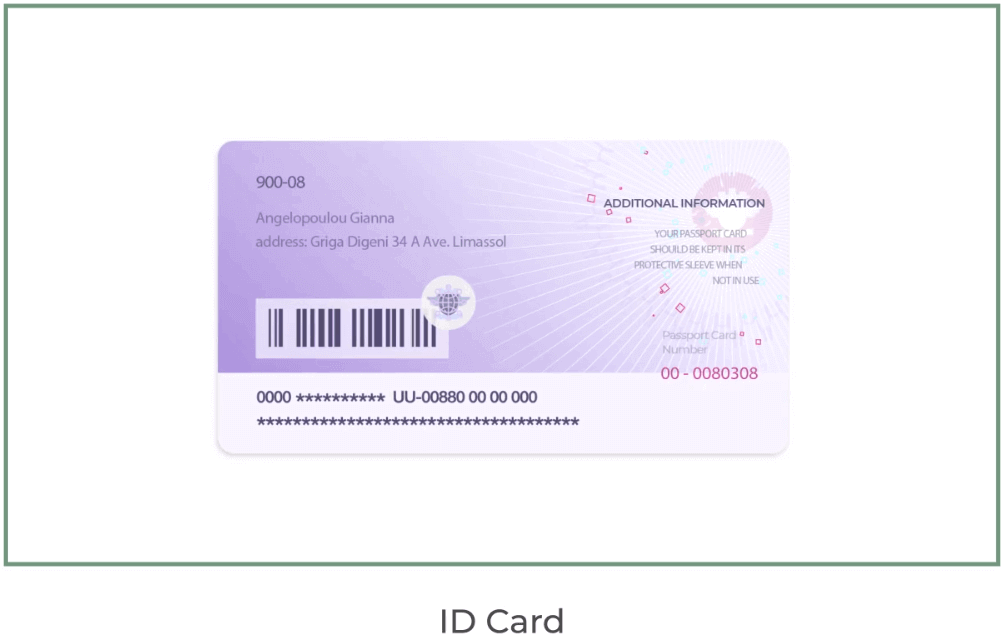
Ang mga dokumento ay dapat ipakita iyong pangalan, larawan at hindi mawawalan ng bisa
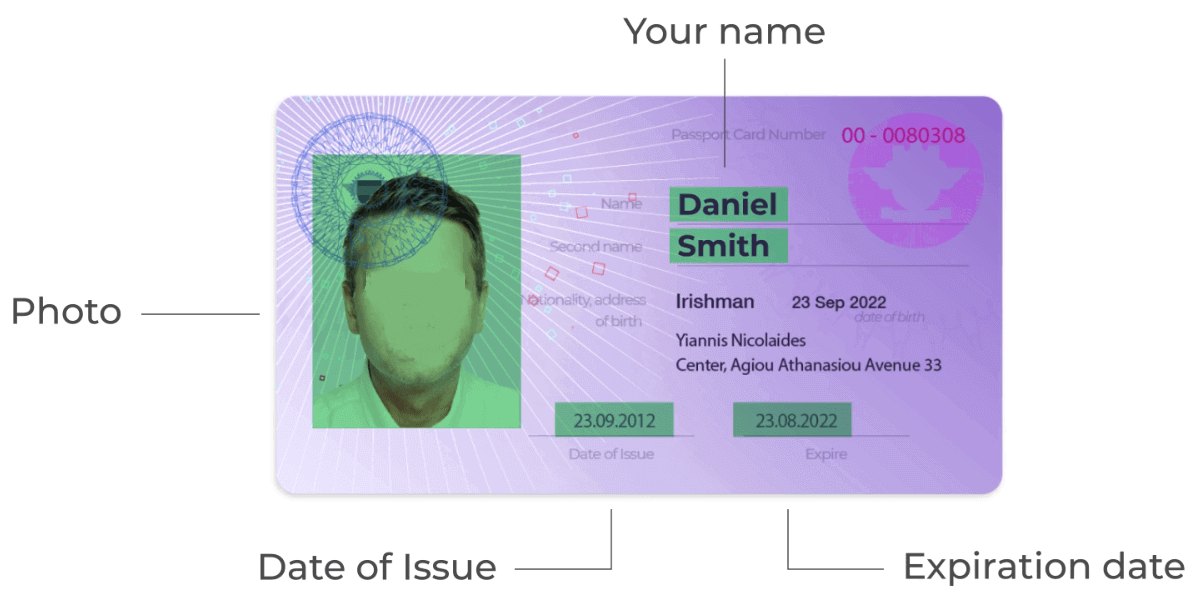
- Isang larawan ng bank card (harap na bahagi ng iyong card na ginamit para sa deposito na may nakikitang unang anim at huling apat na digit, kasama ang iyong pangalan at petsa ng pag-expire)
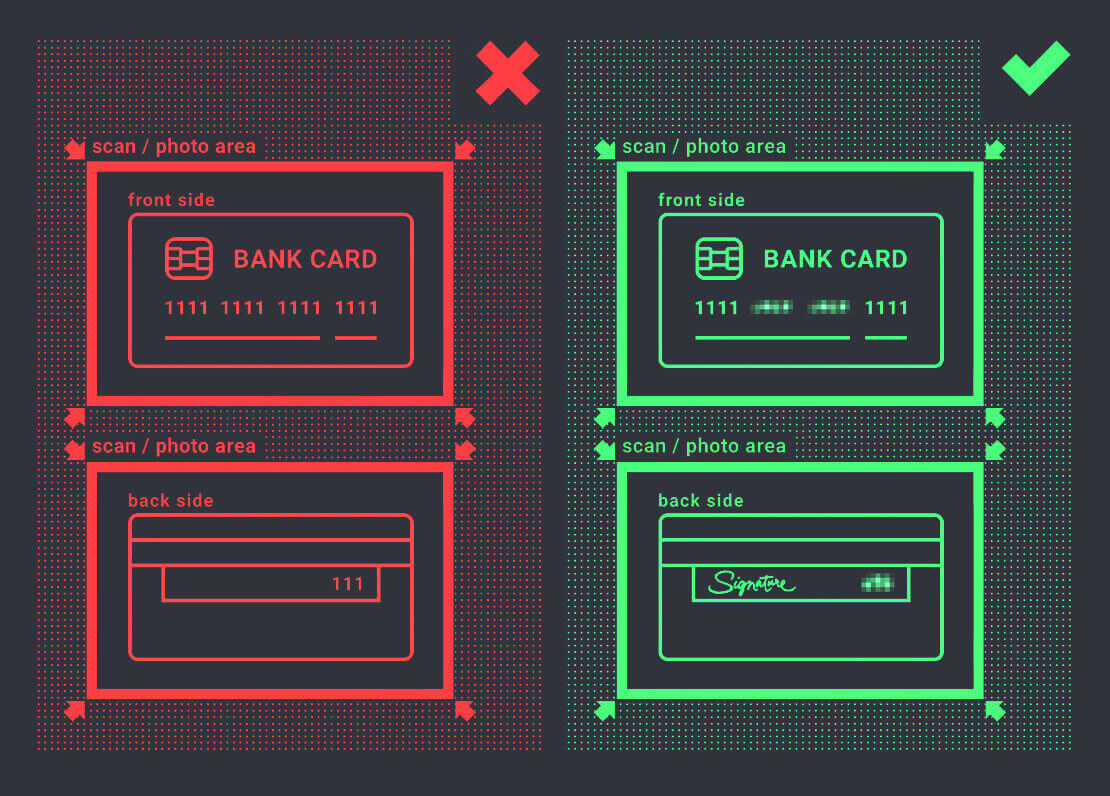
Kung pipiliin mong magdeposito gamit ang isang e-wallet, cryptocurrency, online banking o mobile na pagbabayad, kakailanganin lang naming i-verify ang iyong pangunahing valid ID o Pasaporte.
Pakitandaan na ang mga larawan ay dapat na may mataas na kalidad, ang buong dokumento ay dapat na nakikita at hindi kami tumatanggap ng mga photocopi o scan.
Available lang ang pag-verify pagkatapos gumawa ng REAL account at pagkatapos magdeposito.
Paano Magdeposito ng Pera sa ExpertOption
Paano ako magdedeposito?
Maaari kang magdeposito gamit ang debit o credit card (VISA, MasterCard), Intenet Banking, isang e-wallet tulad ng Perfect Money, Skrill, WebMoney... o Crypto.Ang minimum na deposito ay 10 USD. Kung ang iyong bank account ay nasa ibang currency, awtomatikong mako-convert ang mga pondo.
Mas gusto ng marami sa aming mga mangangalakal na gumamit ng mga E-payment sa halip na mga bank card dahil mas mabilis ito para sa mga withdrawal.
At mayroon kaming magandang balita para sa iyo: Hindi kami naniningil ng anumang bayad kapag nagdeposito ka.
Mga Bank Card (VISA/ MasterCard)
1. Bisitahin ang ExpertOption.com website o mobile app.2. Mag-login sa iyong trading account.
3. Mag-click sa “Finances” sa kaliwang itaas na sulok ng menu at i-click ang "Deposit".
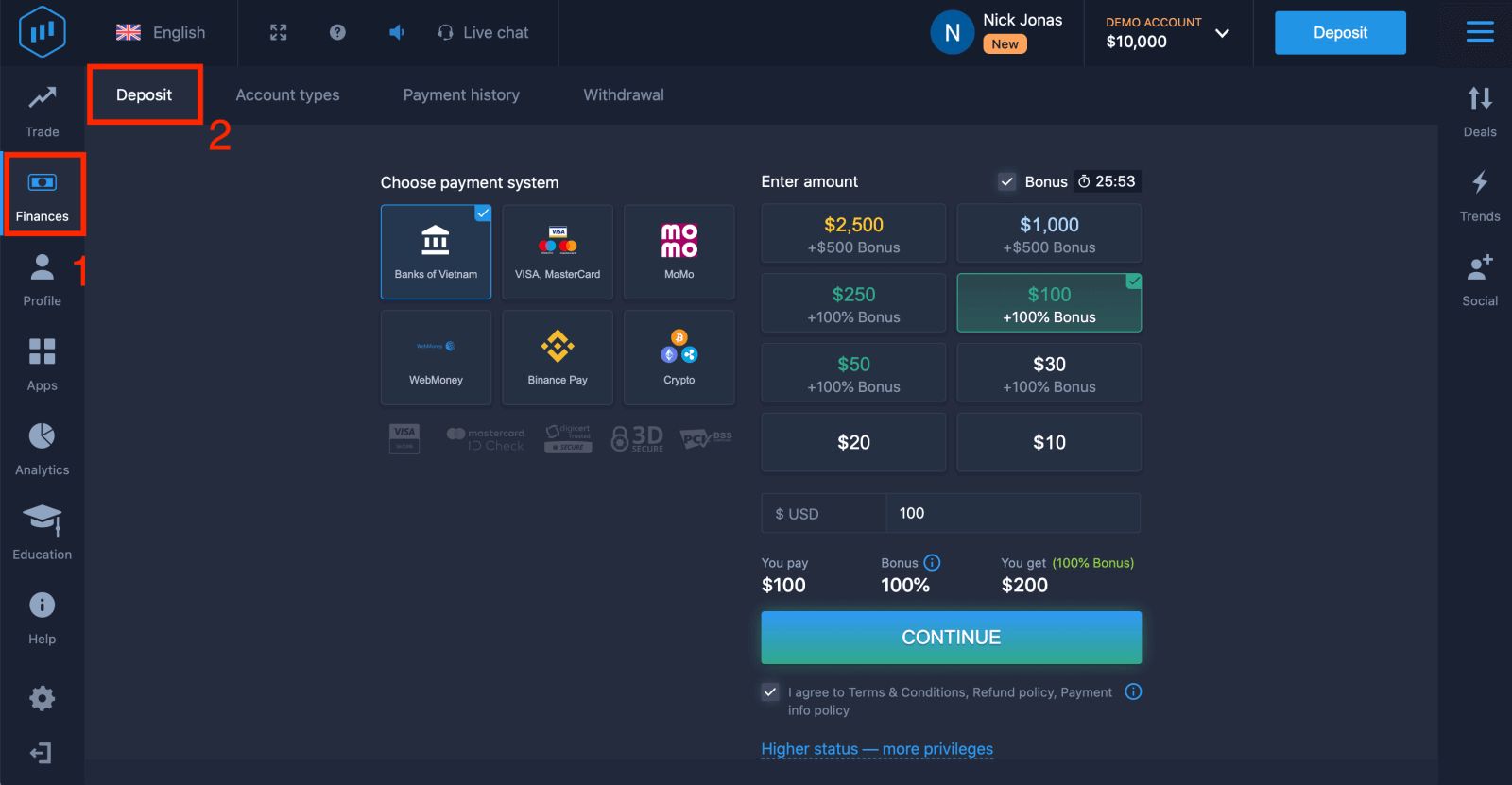
4. Mayroong ilang mga paraan upang magdeposito ng mga pondo sa iyong account, maaari kang magdeposito sa pamamagitan ng anumang debit at credit card. Ang card ay dapat na wasto at nakarehistro sa iyong pangalan at sumusuporta sa mga internasyonal na online na transaksyon. piliin ang "VISA / MasterCard".
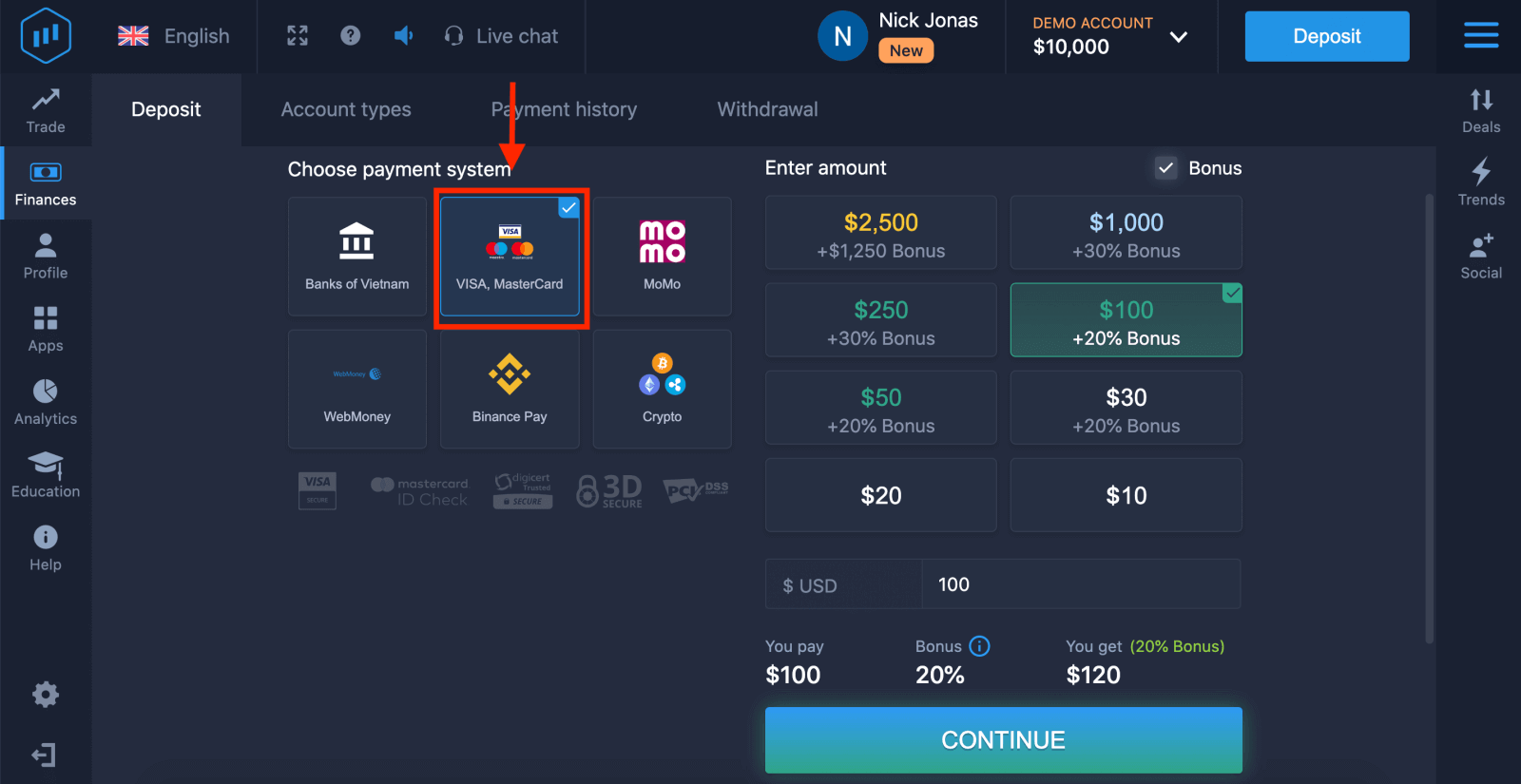
5. Maaari kang manu-manong magpasok ng halaga ng deposito o pumili ng isa mula sa listahan.
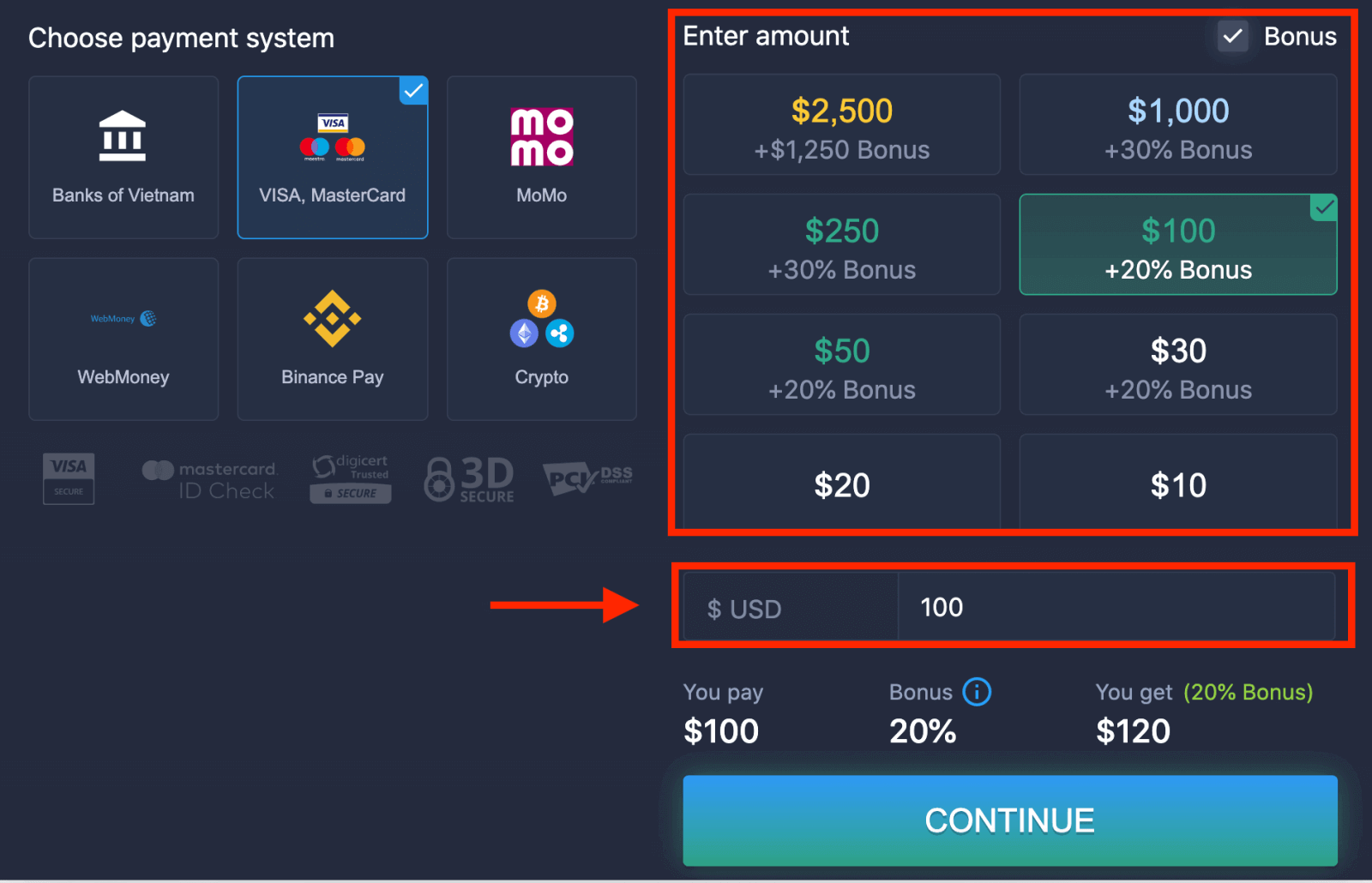
6. Ang sistema ay maaaring mag-alok sa iyo ng deposit bonus, samantalahin ang bonus upang madagdagan ang deposito. Pagkatapos nito, i-click ang "CONTINUE".
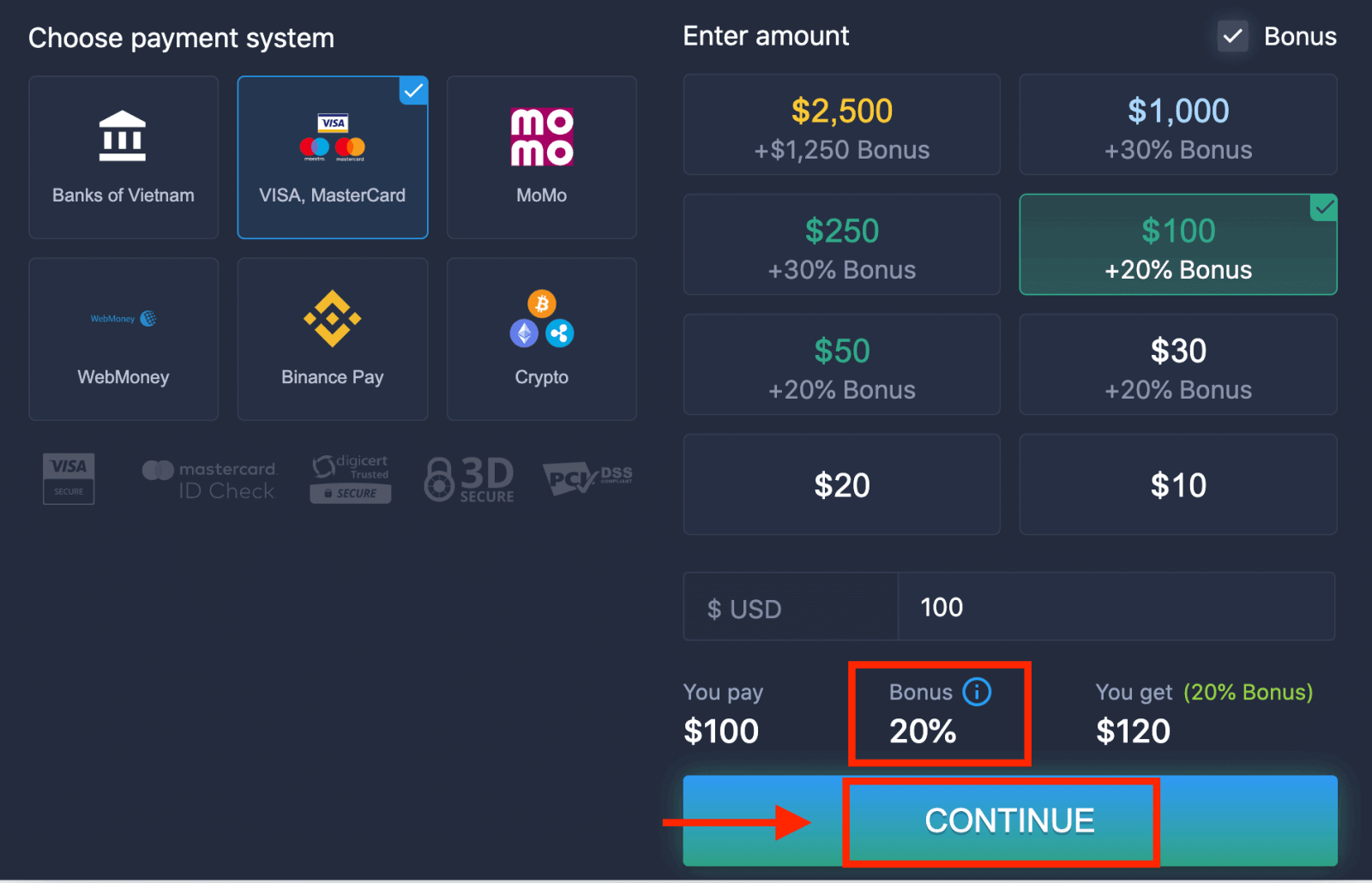
5. Ire-redirect ka sa isang bagong page kung saan hihilingin sa iyong ilagay ang iyong card number, pangalan ng cardholder at CVV.
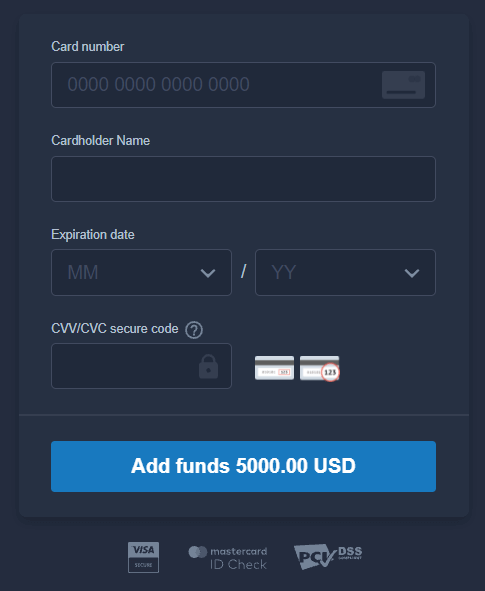
Ang CVV o СVС code ay isang 3-digit na code na ginagamit bilang elemento ng seguridad sa panahon ng mga online na transaksyon. Ito ay nakasulat sa signature line sa likod na bahagi ng iyong card. Parang nasa ibaba.
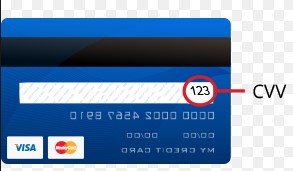
Upang makumpleto ang transaksyon, pindutin ang "Magdagdag ng mga pondo ..." na buton.
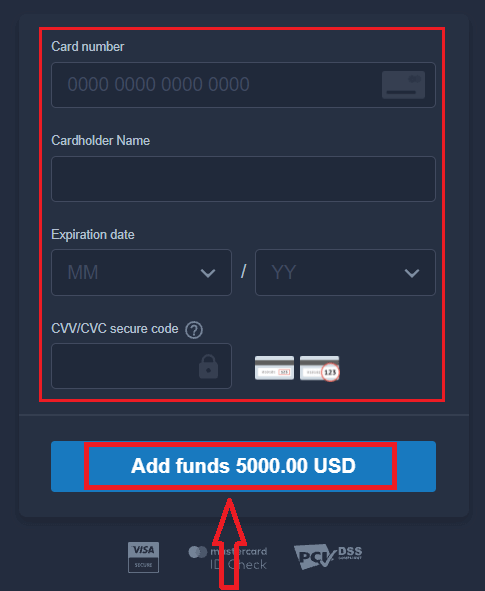
Kung matagumpay na nakumpleto ang iyong transaksyon, lalabas ang isang window ng kumpirmasyon at agad na maikredito ang iyong mga pondo sa iyong account.
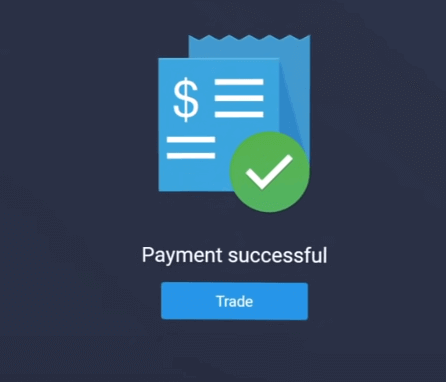
Internet Banking
1. Bisitahin ang ExpertOption.com website o mobile app.2. Mag-login sa iyong trading account.
3. Mag-click sa “Finances” sa kaliwang itaas na sulok ng menu at i-click ang "Deposit".
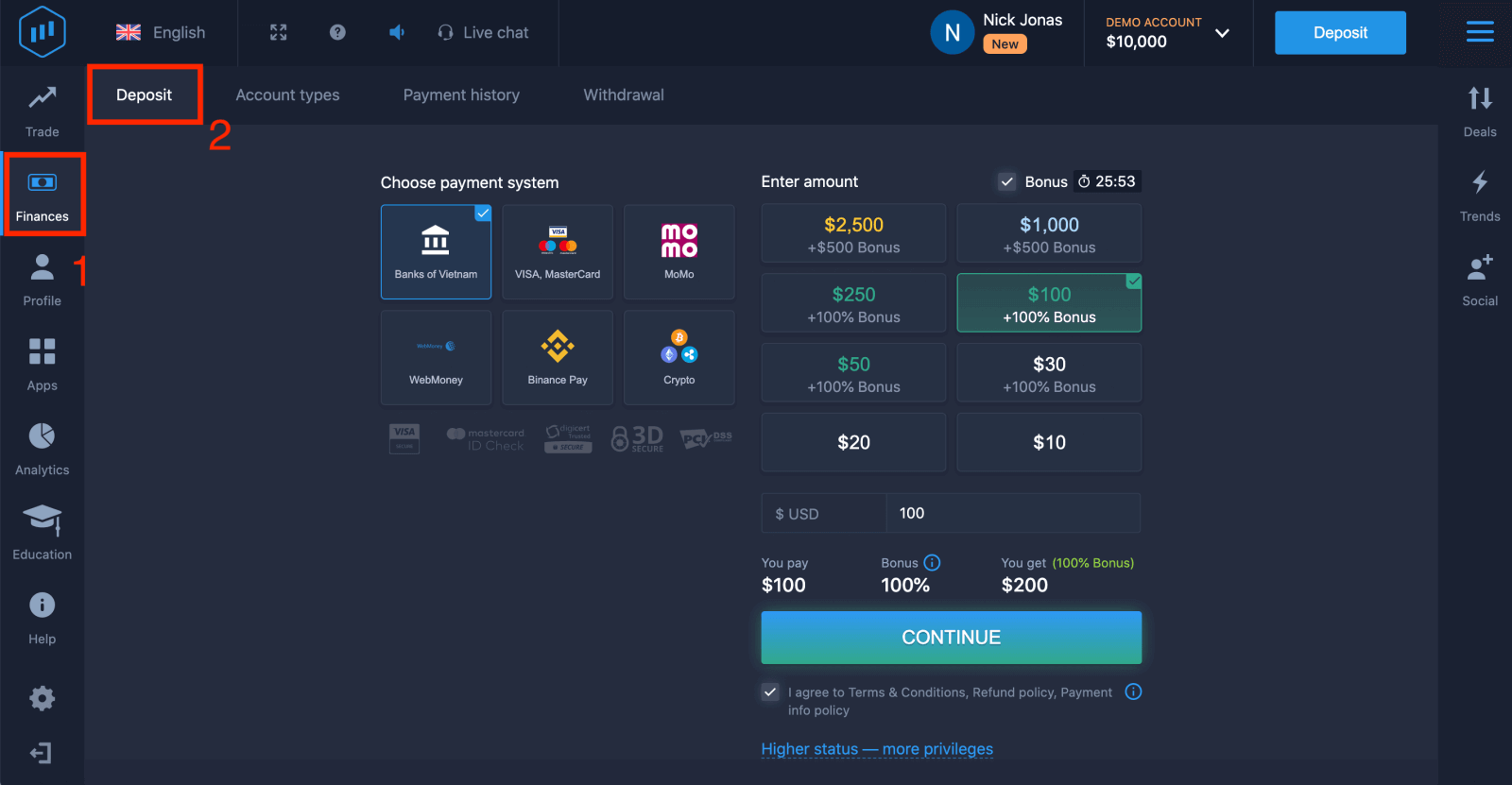
4. Piliin ang "Mga Bangko ng...".
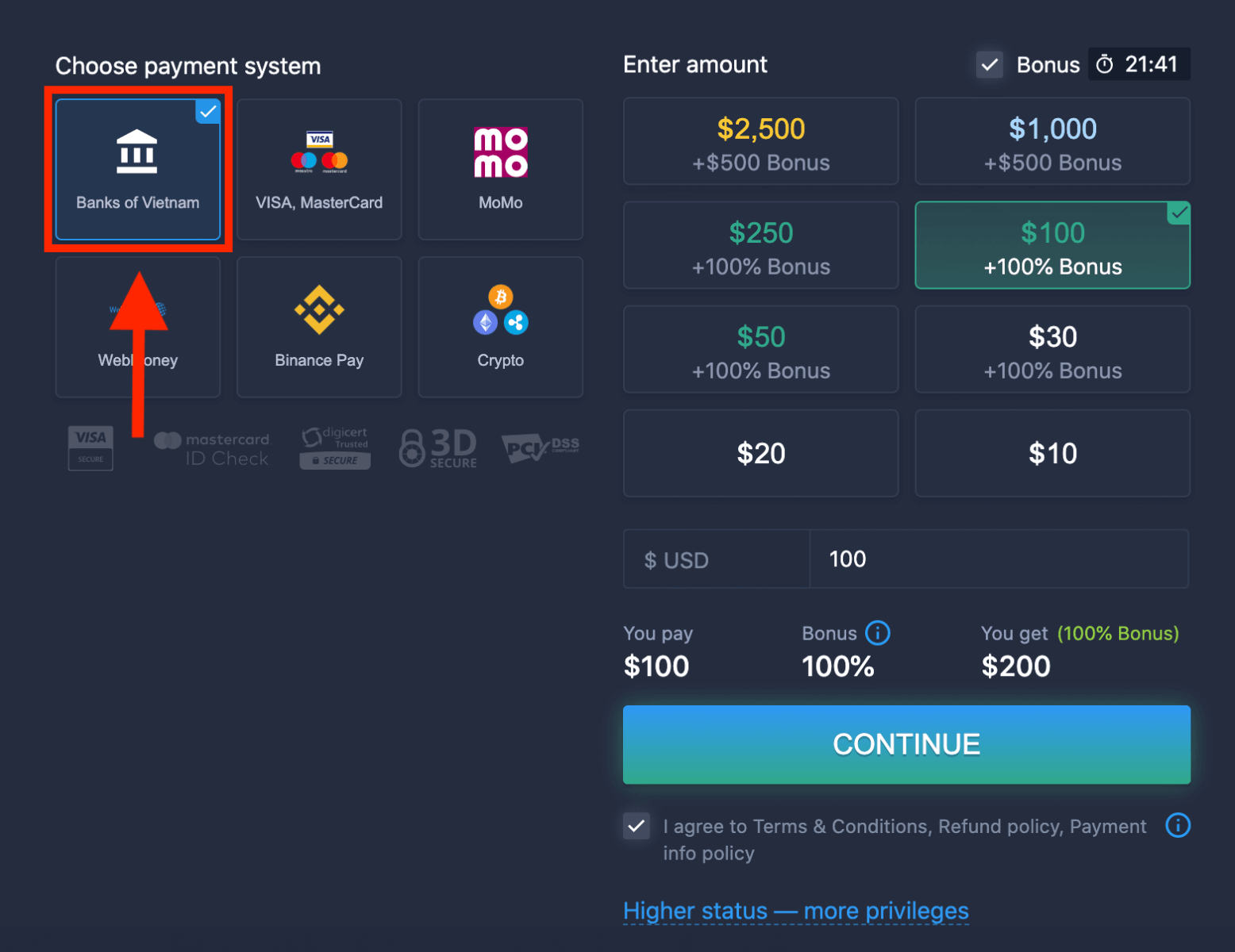
5. Maaari kang manu-manong magpasok ng halaga ng deposito o pumili ng isa mula sa listahan.
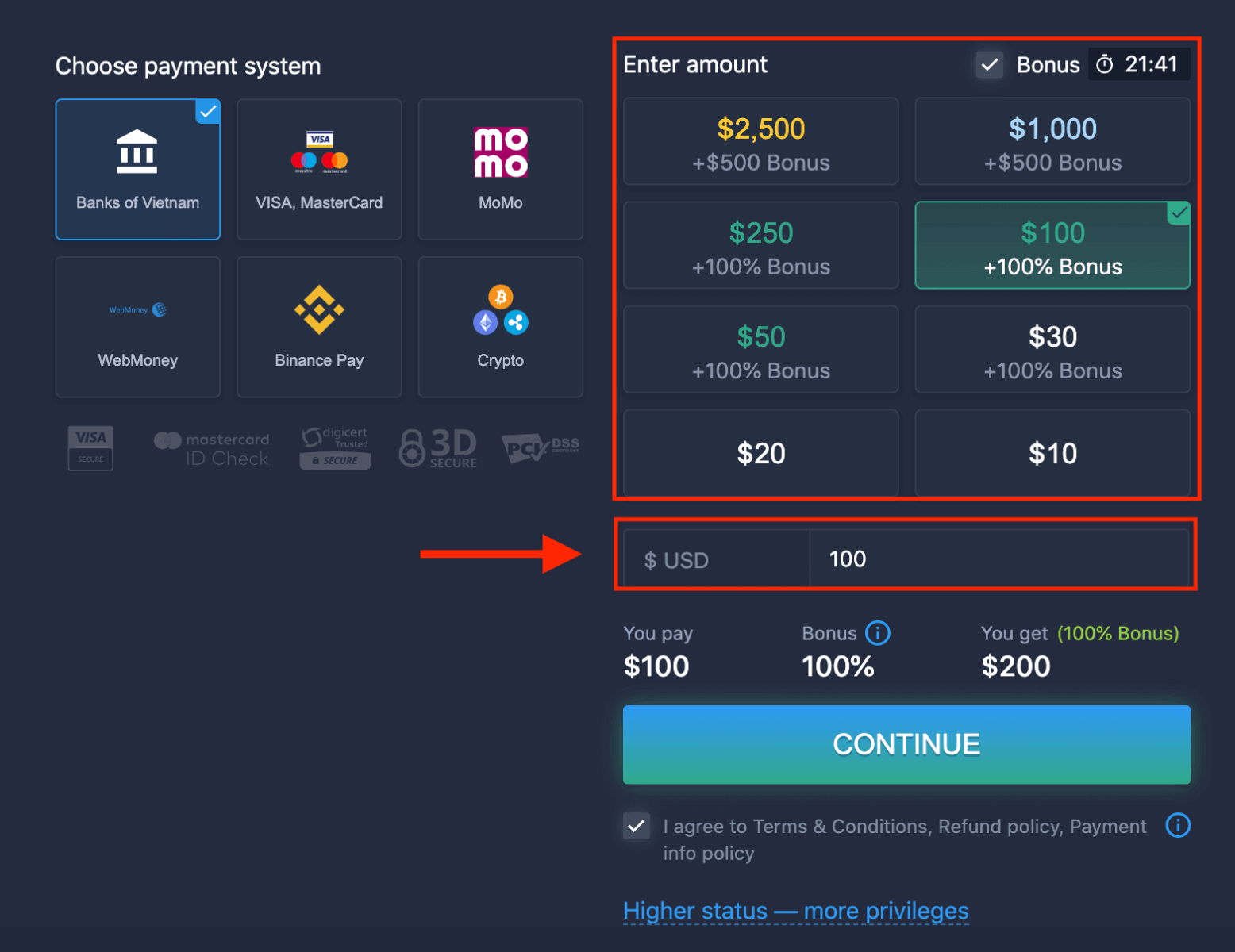
6. Ang sistema ay maaaring mag-alok sa iyo ng deposit bonus, samantalahin ang bonus upang madagdagan ang deposito. Pagkatapos nito, i-click ang "CONTINUE".
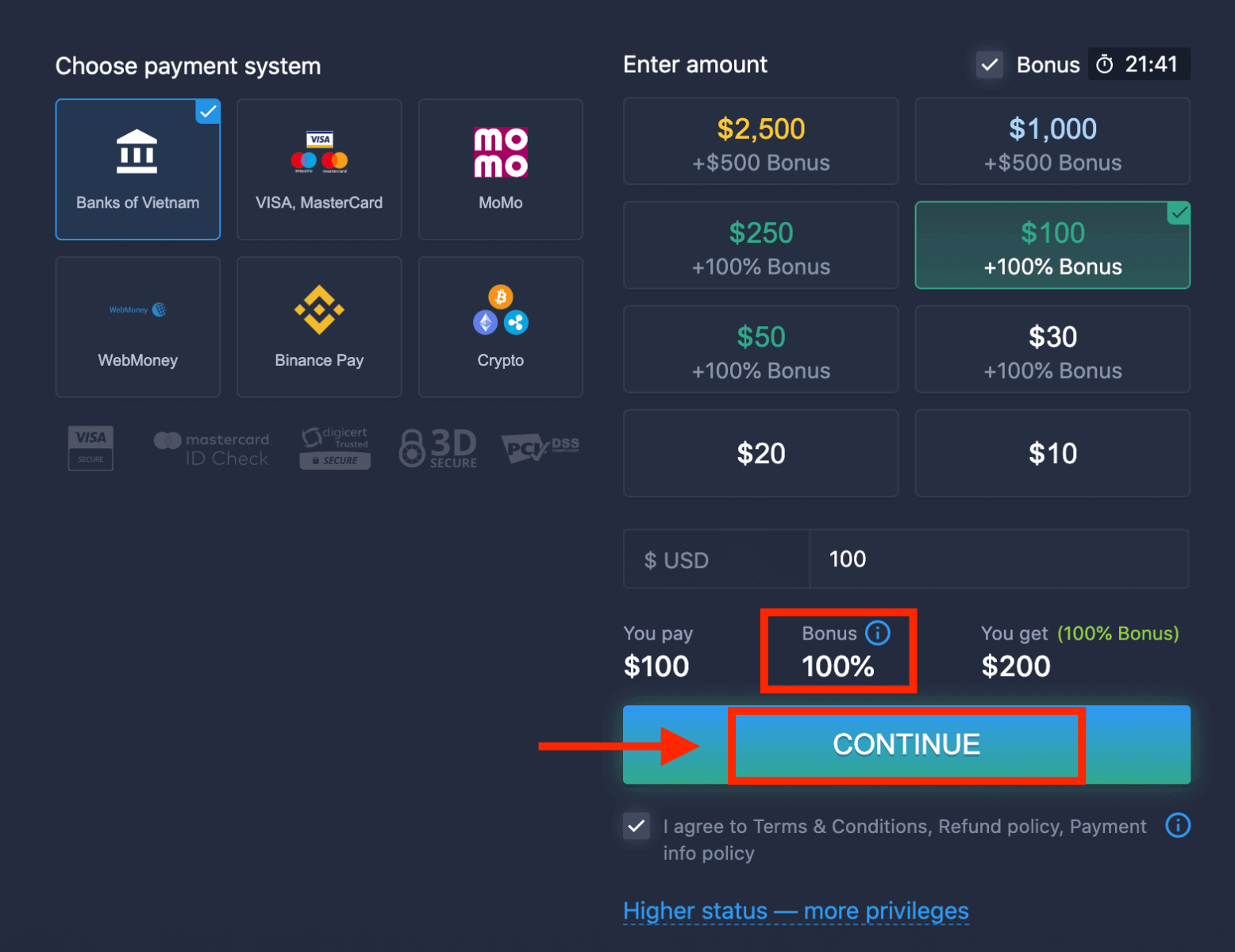
5. Ire-redirect ka sa isang bagong pahina kung saan kailangan mong piliin ang iyong bangko.
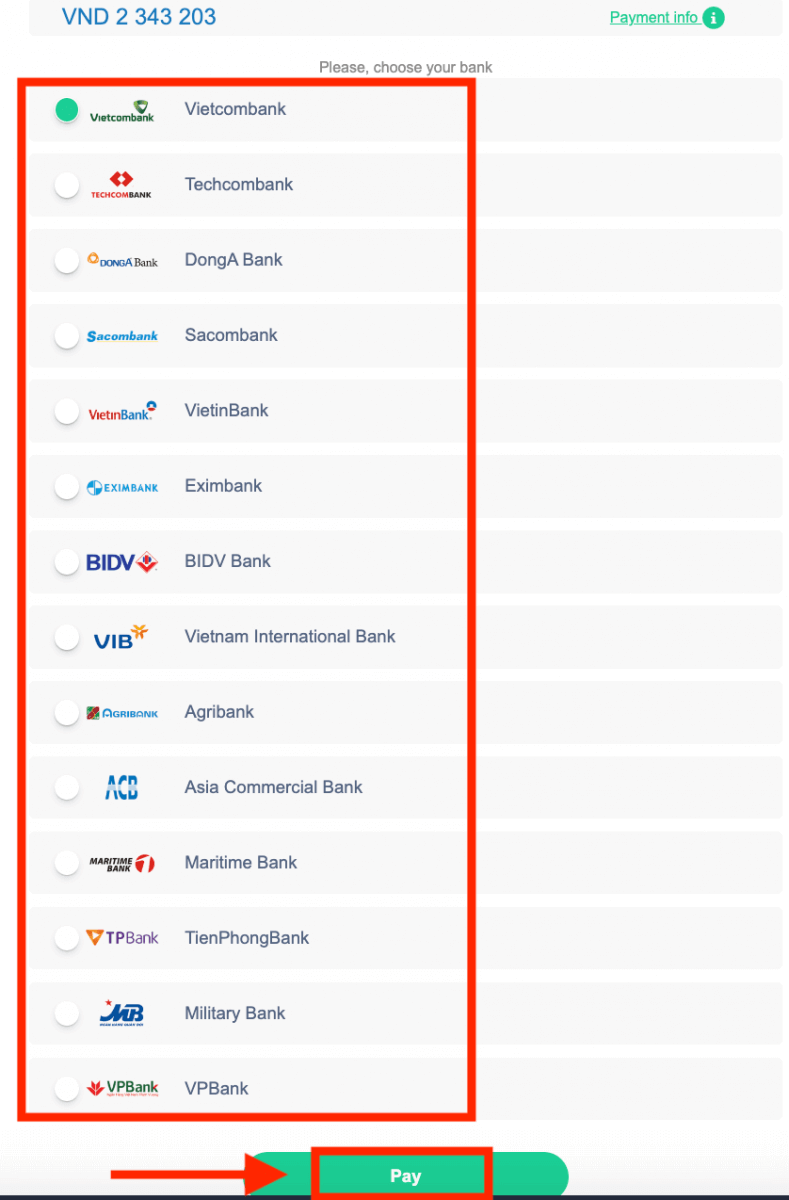
Ilagay ang kinakailangang data para magdeposito ng pera sa ExpertOption mula sa iyong bangko.
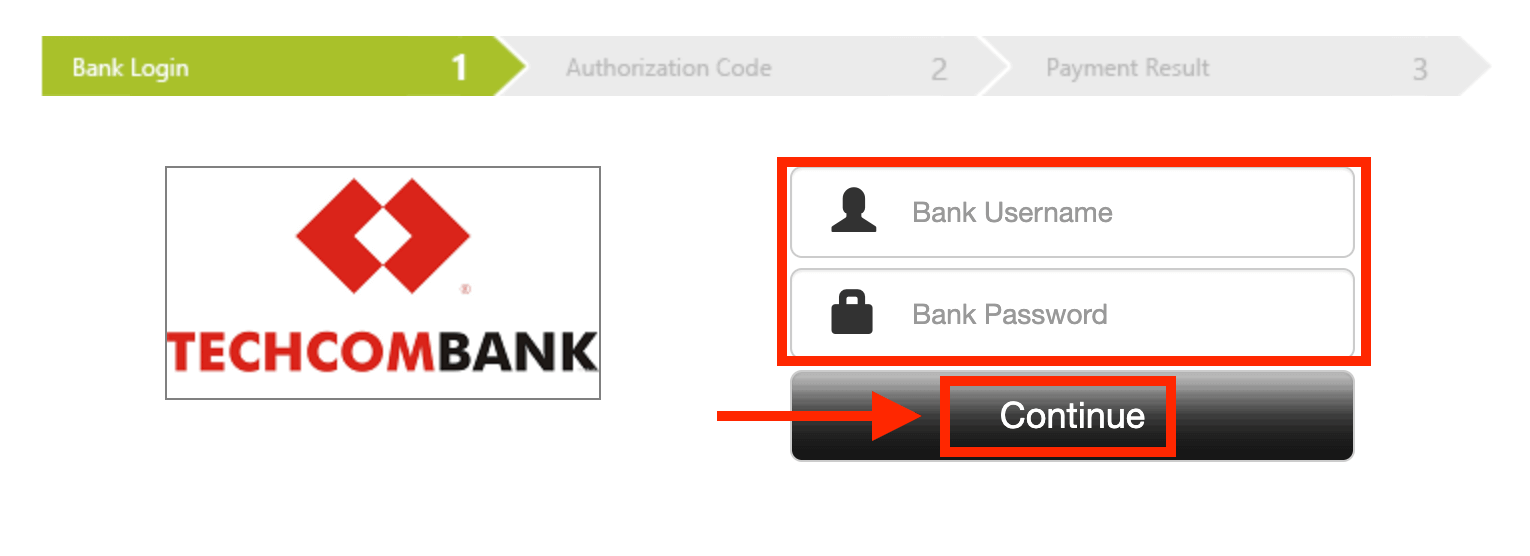
Kung matagumpay na nakumpleto ang iyong transaksyon,
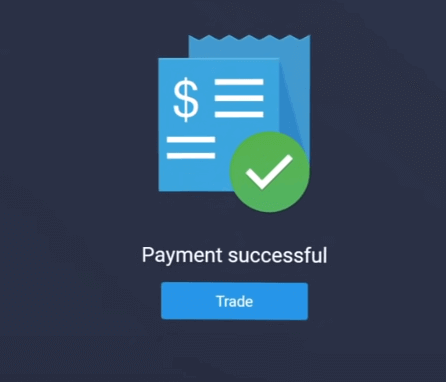
Mga e-pagbabayad
1. Bisitahin ang ExpertOption.com website o mobile app.2. Mag-login sa iyong trading account.
3. Mag-click sa “Finances” sa kaliwang itaas na sulok ng menu at i-click ang "Deposit".
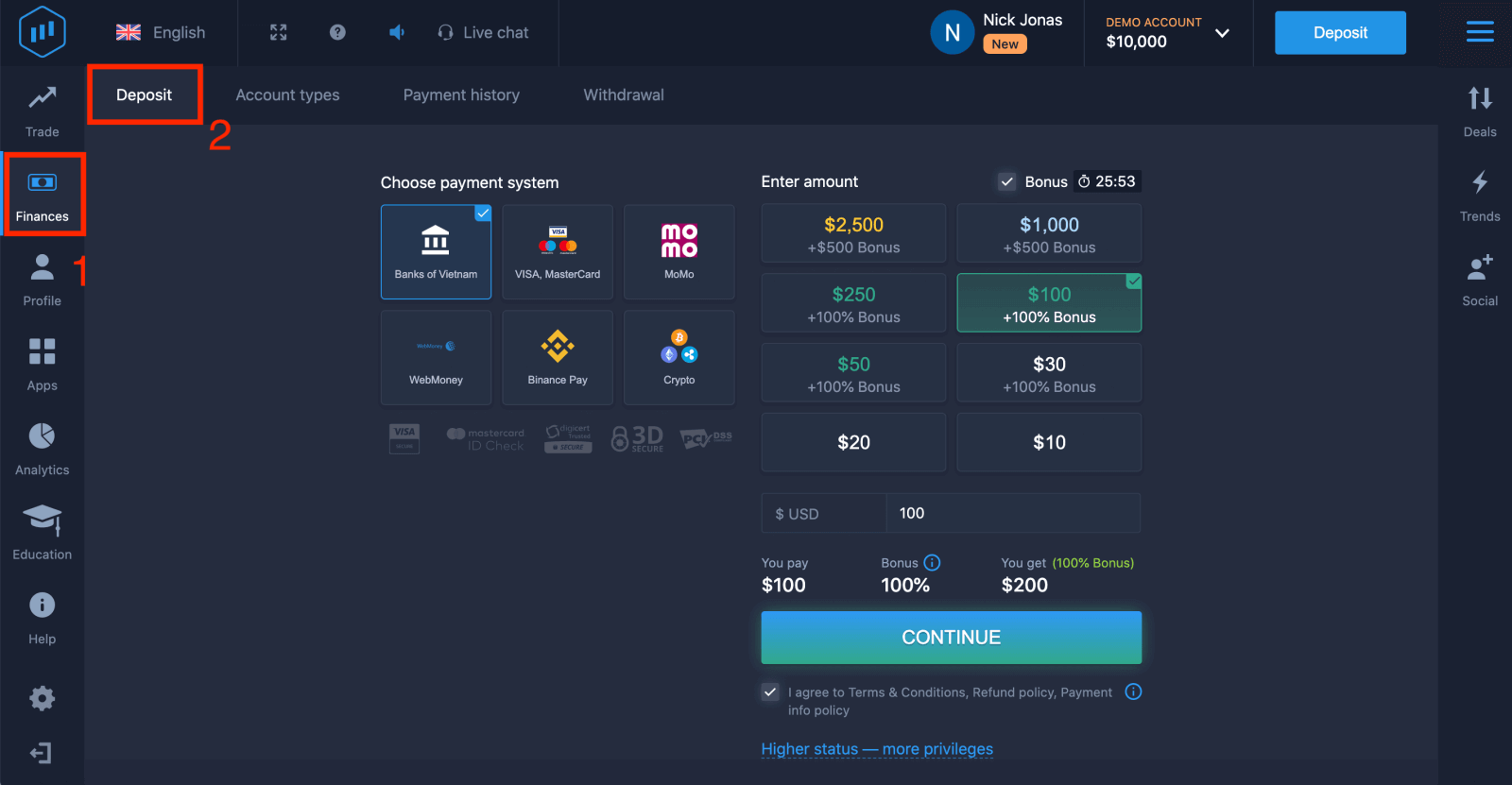 4. Piliin ang "WebMoney" bilang isang halimbawa.
4. Piliin ang "WebMoney" bilang isang halimbawa.
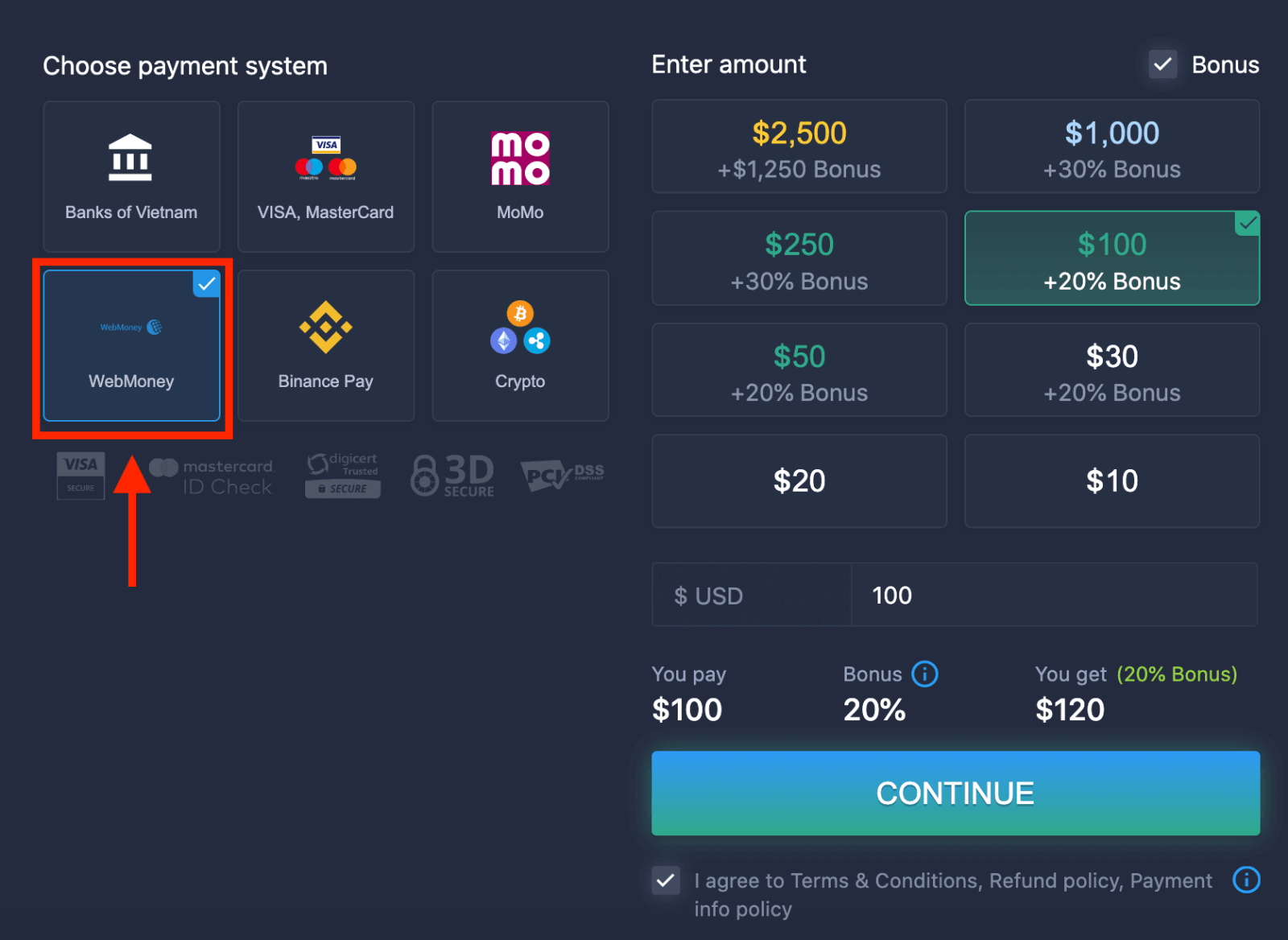
5. Maaari kang manu-manong magpasok ng halaga ng deposito o pumili ng isa mula sa listahan.
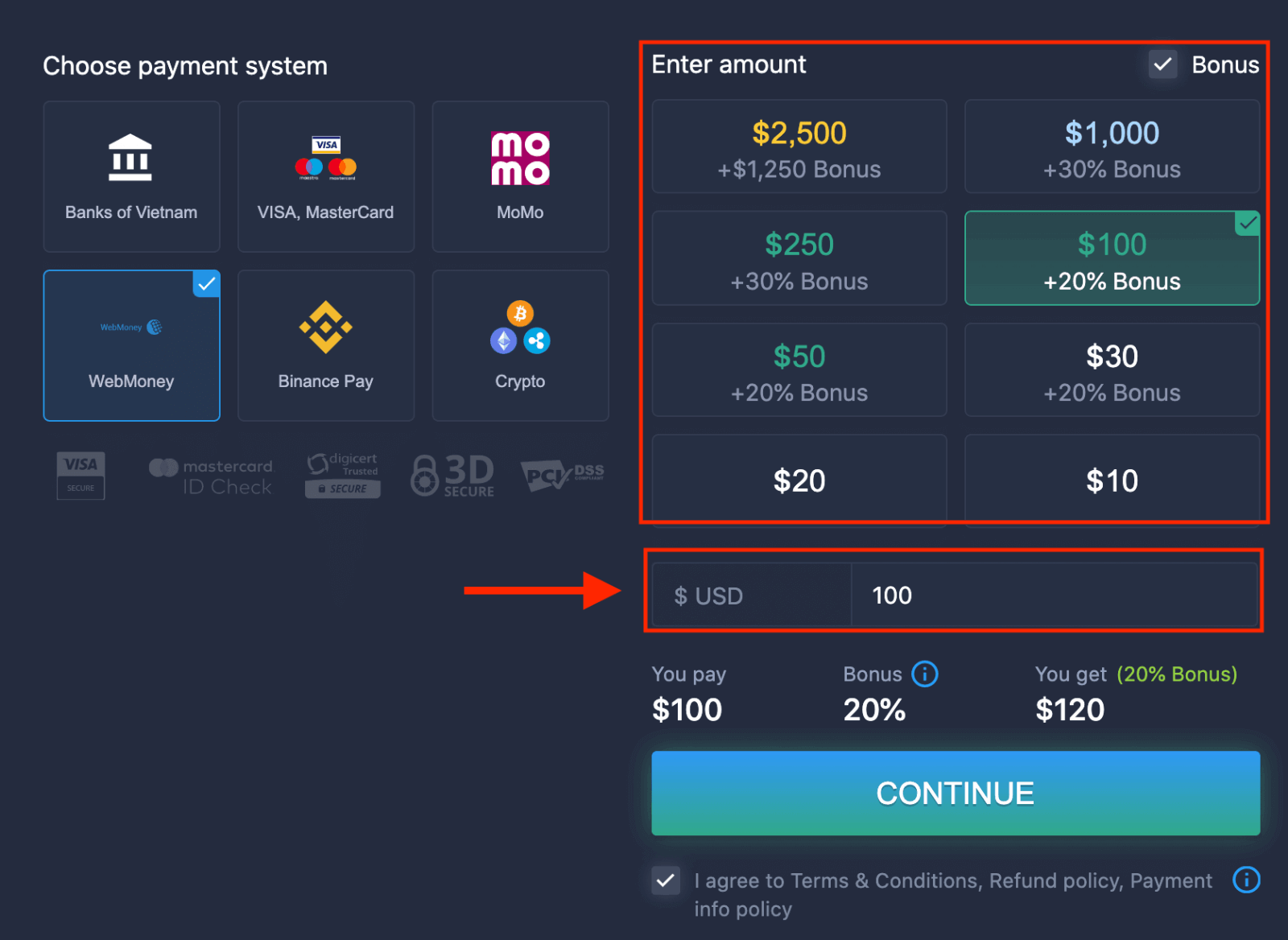
6. Ang sistema ay maaaring mag-alok sa iyo ng deposit bonus, samantalahin ang bonus upang madagdagan ang deposito. Pagkatapos nito, i-click ang "CONTINUE".
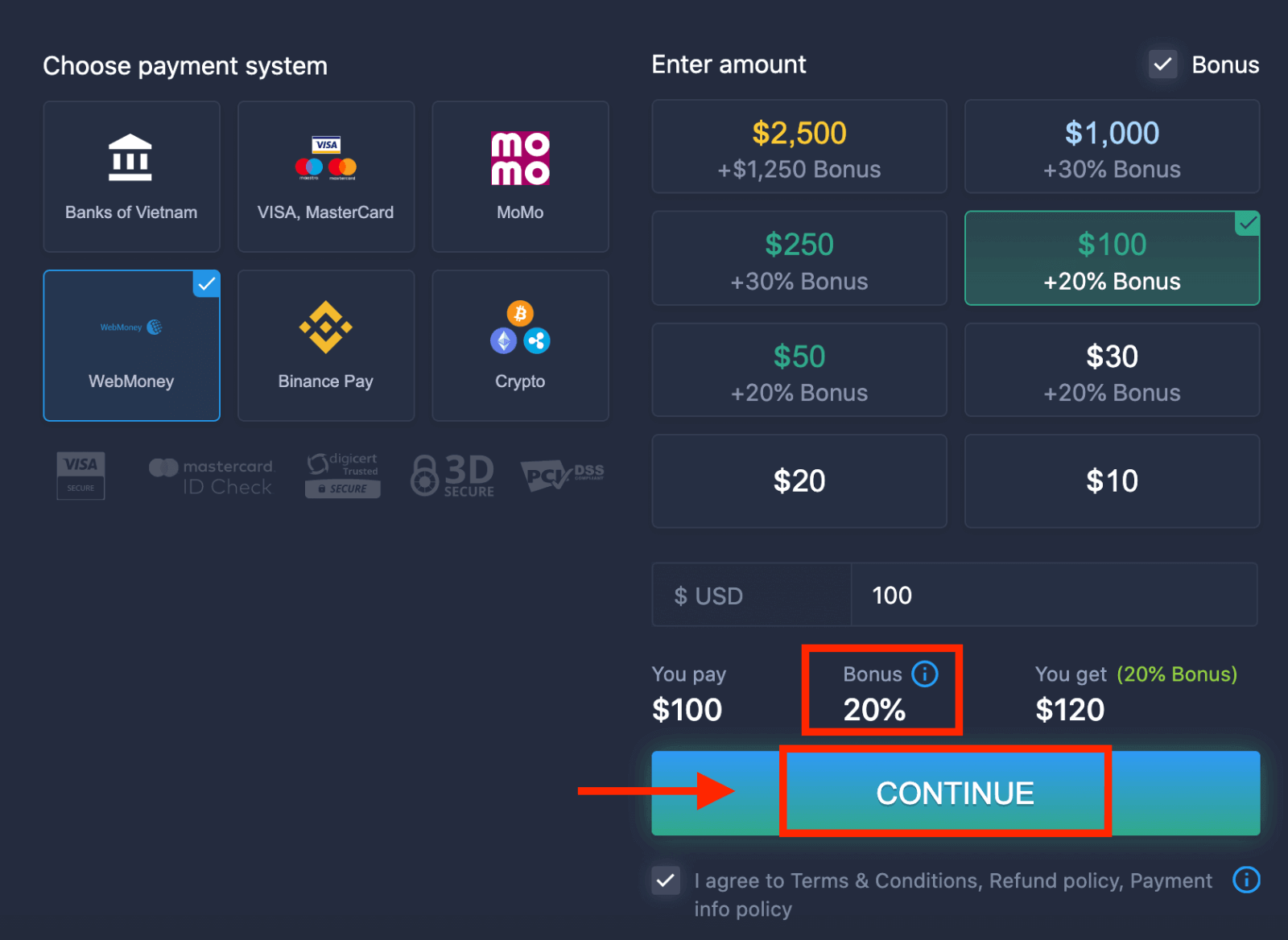 5. Ire-redirect ka sa isang bagong page kung saan kailangan mong ilagay ang kinakailangang data para magdeposito ng pera sa ExpertOption.
5. Ire-redirect ka sa isang bagong page kung saan kailangan mong ilagay ang kinakailangang data para magdeposito ng pera sa ExpertOption.
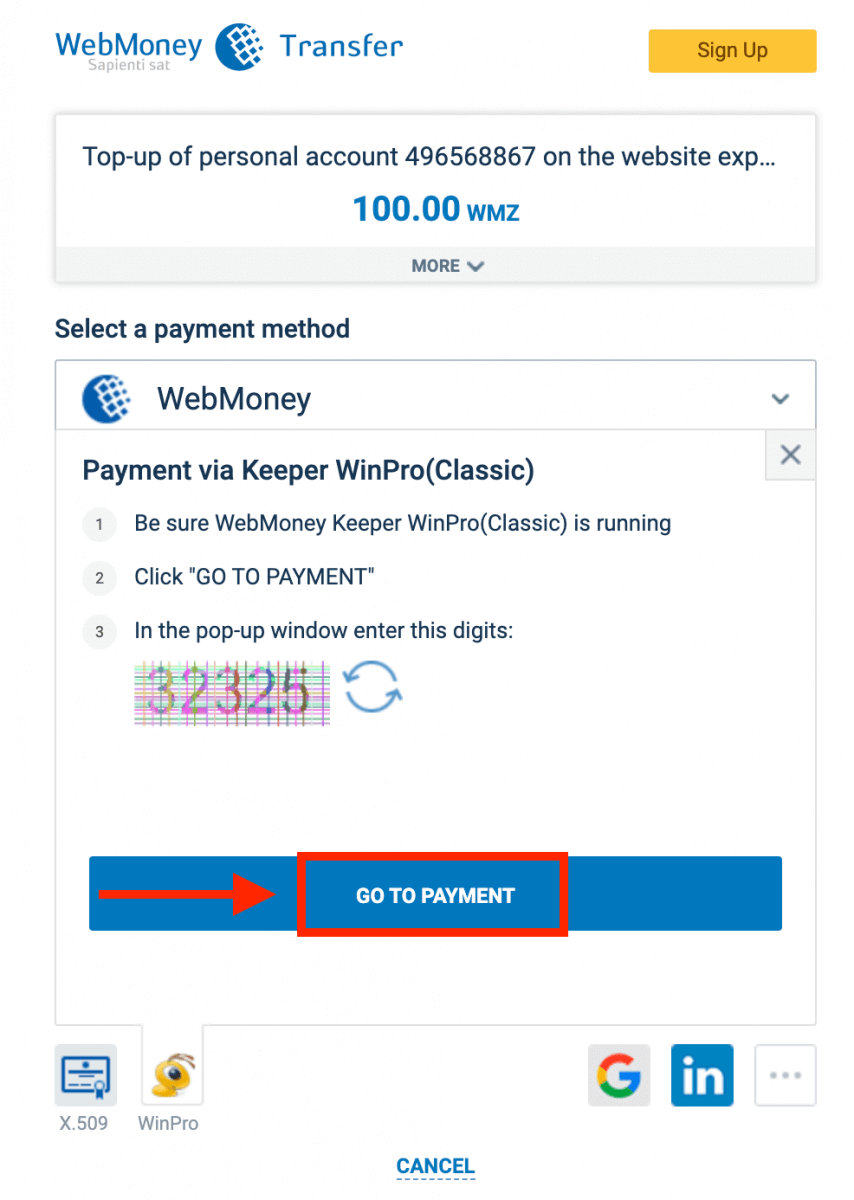
Kung matagumpay na nakumpleto ang iyong transaksyon, lalabas ang isang window ng kumpirmasyon at agad na maikredito ang iyong mga pondo sa iyong account.

Crypto
1. Bisitahin ang ExpertOption.com website o mobile app.2. Mag-login sa iyong trading account.
3. Mag-click sa “Finances” sa kaliwang itaas na sulok ng menu at i-click ang "Deposit".
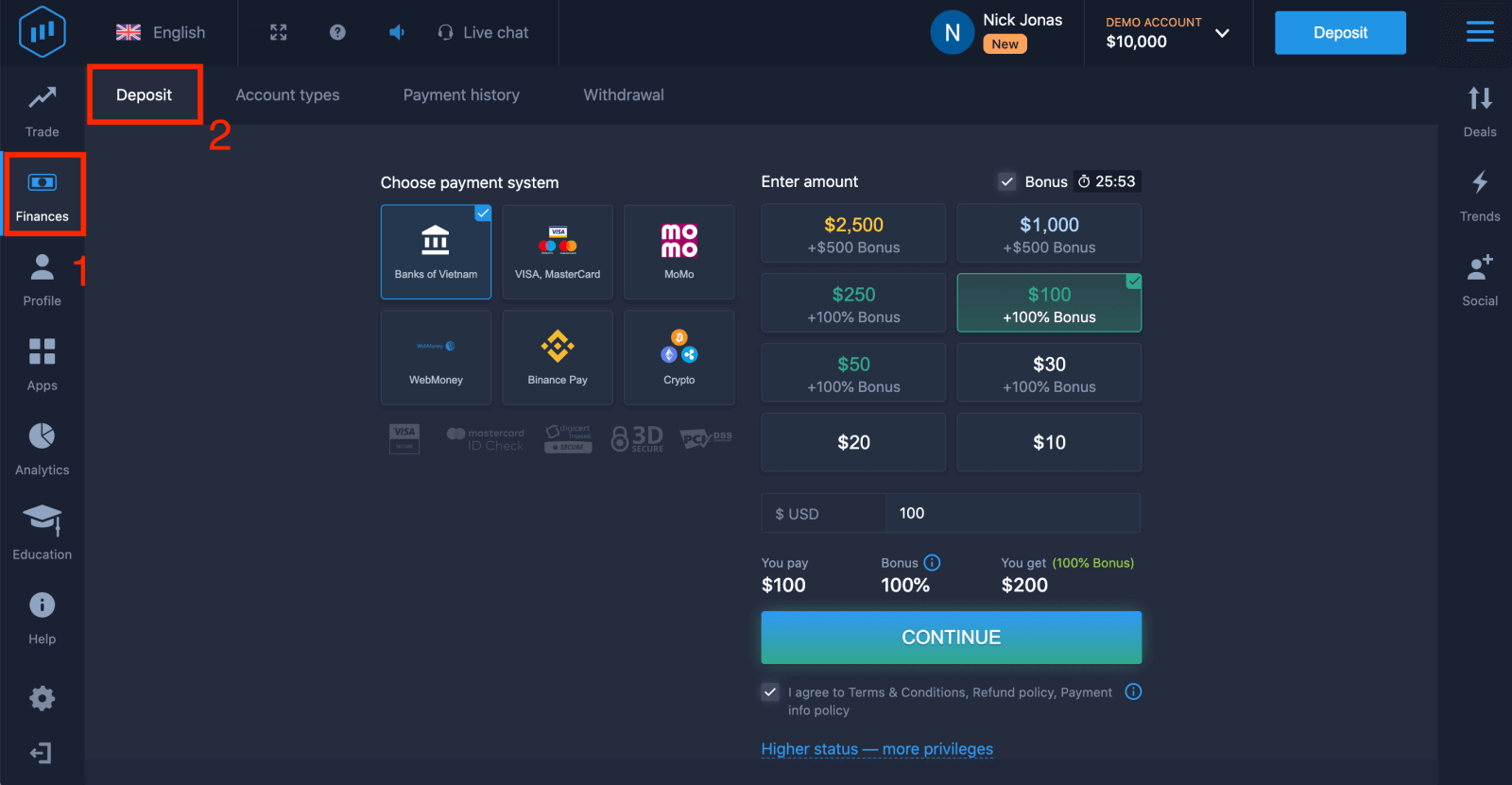 4. Piliin ang "Crypto" o "Binance Pay".
4. Piliin ang "Crypto" o "Binance Pay".
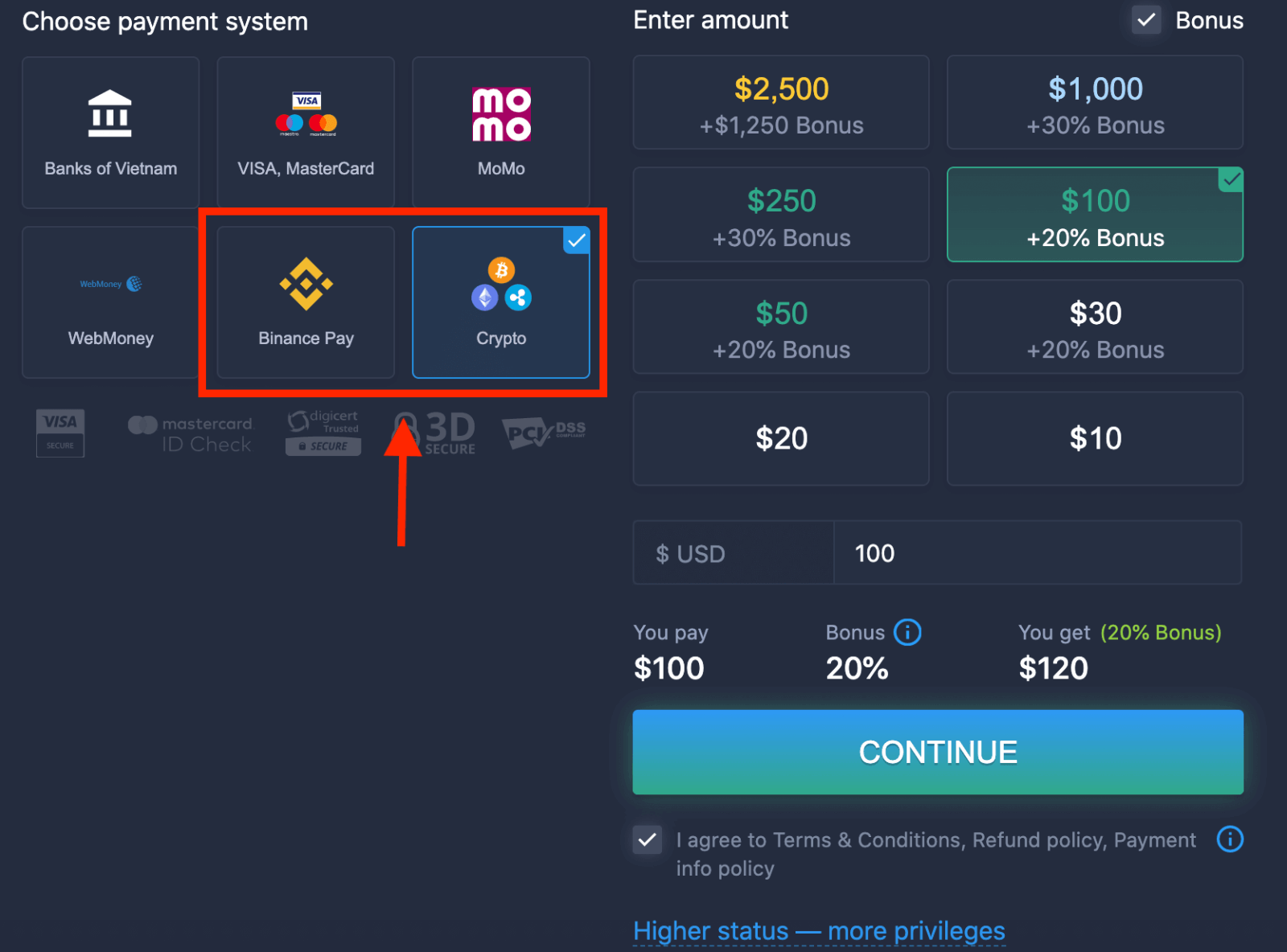
5. Maaari kang manu-manong magpasok ng halaga ng deposito o pumili ng isa mula sa listahan.
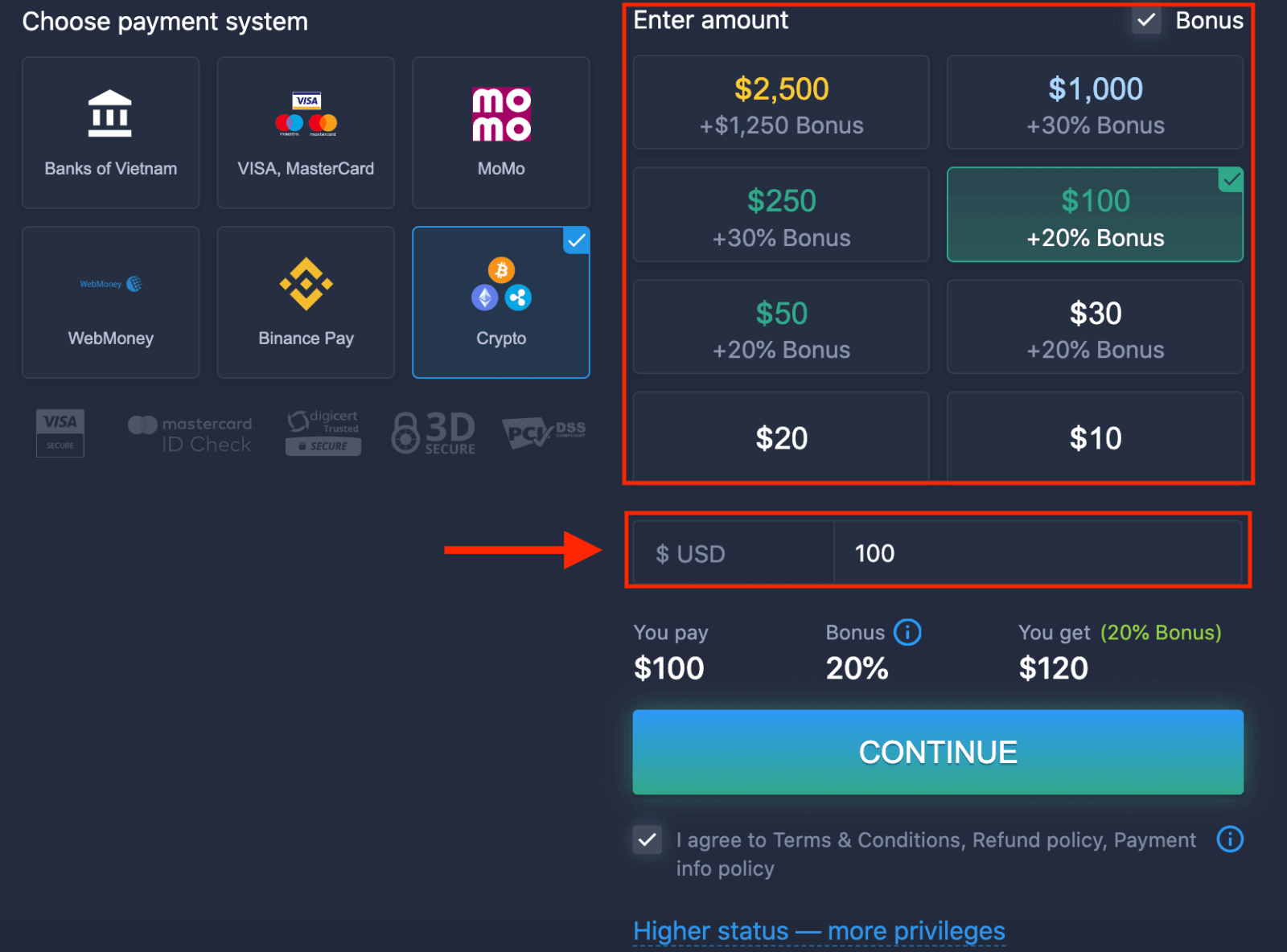
6. Ang sistema ay maaaring mag-alok sa iyo ng deposit bonus, samantalahin ang bonus upang madagdagan ang deposito. Pagkatapos nito, i-click ang "CONTINUE".
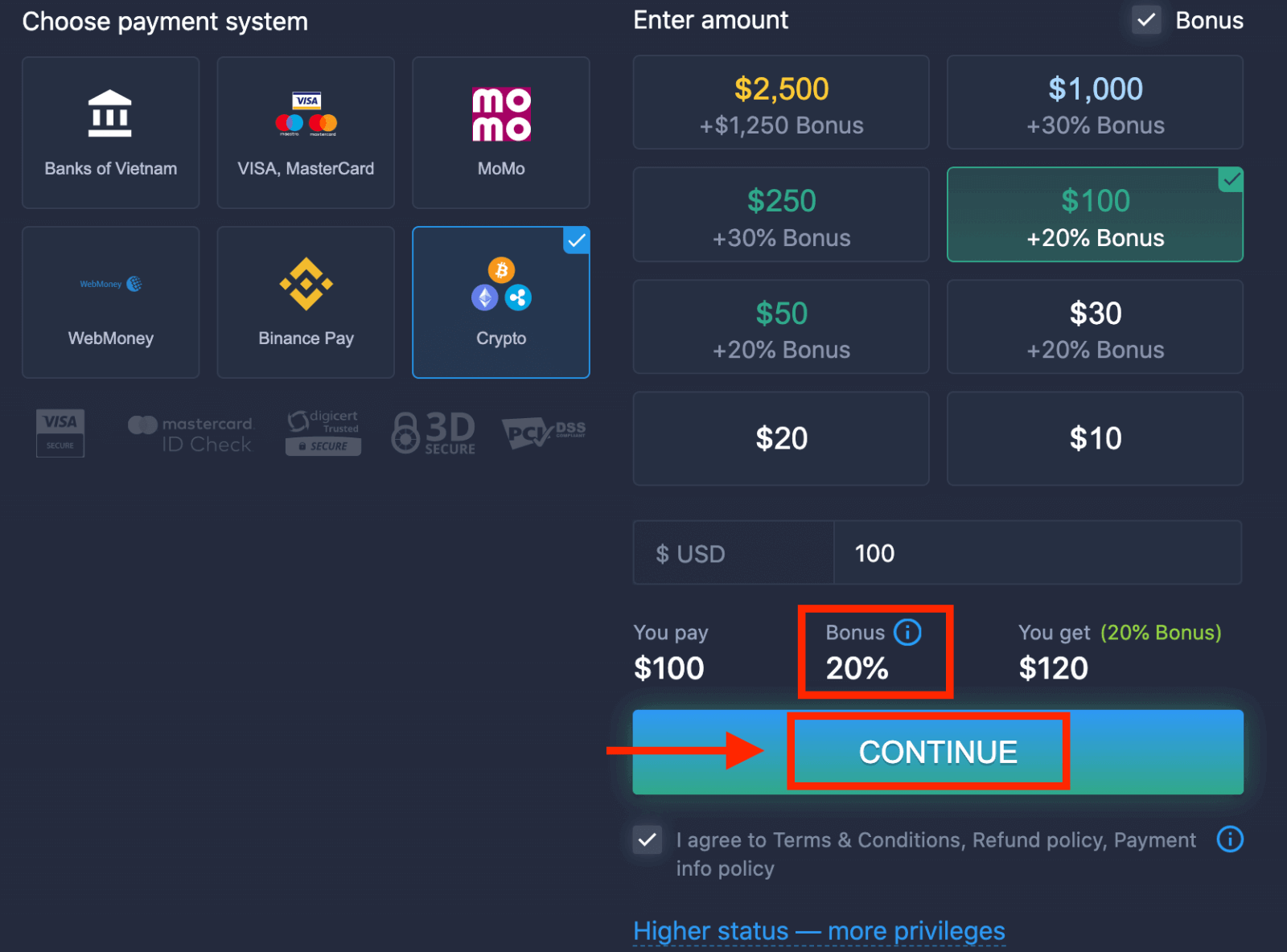
5. Ire-redirect ka sa isang bagong page kung saan makukuha mo ang address at eksaktong ipadala ang crypto sa address na iyon.
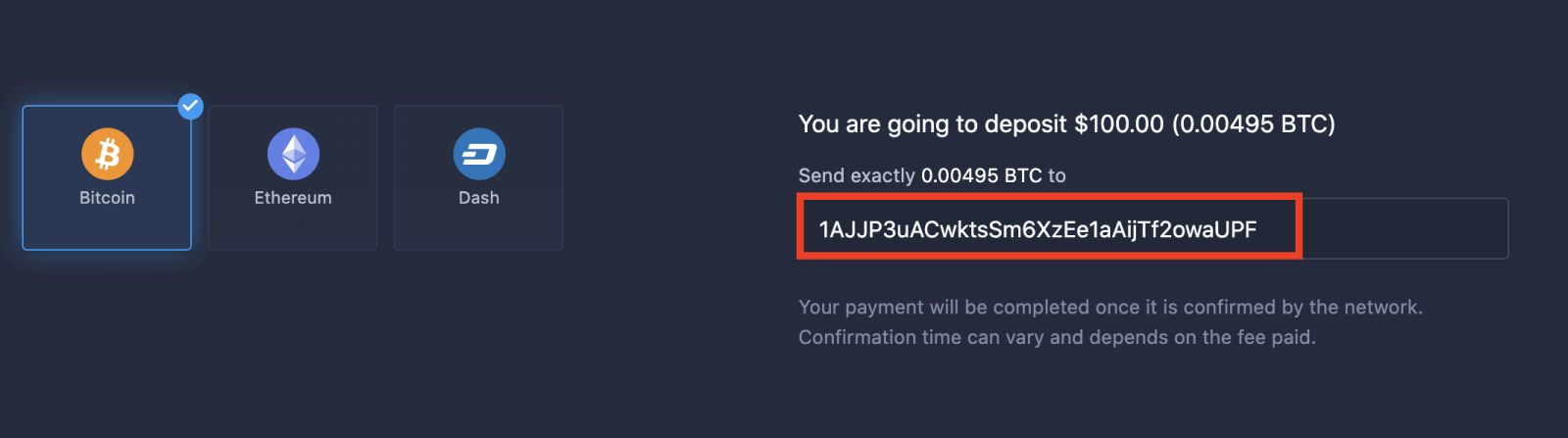
Ang iyong pagbabayad ay makukumpleto kapag ito ay nakumpirma ng network. Ang oras ng pagkumpirma ay maaaring mag-iba at depende sa bayad na binayaran.
Mas mataas na katayuan — mas maraming pribilehiyo
| Micro | Basic | pilak | ginto | Platinum | Eksklusibo |
| Para sa mga mas gusto ang light start. Mag-upgrade sa mas mataas na katayuan kapag handa na |
Para sa mga mas gusto ang light start. Mag-upgrade sa mas mataas na katayuan kapag handa na | Karamihan sa aming mga kliyente ay nagsisimula sa Silver account. Kasama ang mga libreng konsultasyon | Ang mga matalinong pamumuhunan ay nagsisimula sa Gold account. Sulitin ang iyong account gamit ang mga privileged feature | Ang aming pinakamahusay na kadalubhasaan at eksklusibong pamamahala ng account para sa mga seryosong mamumuhunan | Tanungin ang iyong account manager para sa karagdagang impormasyon |
|
mula sa $10
|
mula sa $50
|
mula sa $500
|
mula sa $2,500
|
mula sa $5,000
|
Imbitasyon lang |
Mga Uri ng Account
| Micro | Basic | pilak | ginto | Platinum | Eksklusibo | |
|
Mga materyales sa edukasyon
|
||||||
|
Pang-araw-araw na Mga Review sa Market at Pananaliksik sa Pananalapi
|
||||||
|
Priyoridad na withdrawal
|
||||||
|
Pinakamataas na bilang ng sabay-sabay na bukas na mga deal
|
10
|
10 | 15 | 30 | walang limitasyon | walang limitasyon |
|
Pinakamataas na halaga ng deal
|
$10
|
$25 | $250 | $1000 | $2,000 | $3,000 |
|
Tumaas na kita ng asset
|
0
|
0 | 0 | hanggang 2% | hanggang 4% | hanggang 6% |
Paano mag-trade sa ExpertOption
Mga tampok
Nagbibigay kami ng pinakamabilis na pangangalakal gamit ang mga makabagong teknolohiya. Walang mga pagkaantala sa mga pagpapatupad ng order at pinakatumpak na mga quote. Ang aming trading platform ay magagamit sa buong orasan at sa katapusan ng linggo. Available ang serbisyo sa customer ng ExpertOption 24/7. Patuloy kaming nagdaragdag ng mga bagong instrumento sa pananalapi.
- Mga tool sa teknikal na pagsusuri: 4 na uri ng tsart, 8 indicator, mga linya ng trend
- Social trading: manood ng mga deal sa buong mundo o makipagkalakalan sa iyong mga kaibigan
- Higit sa 100 asset kabilang ang mga sikat na stock tulad ng Apple, Facebook at McDonalds
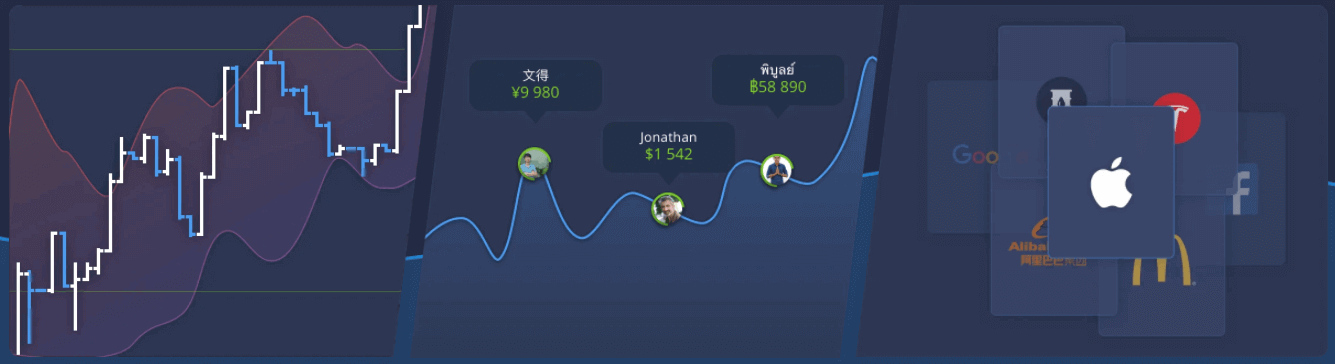
Paano Magbukas ng Trade?
1. Pumili ng asset para sa pangangalakal
- Maaari kang mag-scroll sa listahan ng mga asset. Kulay puti ang mga asset na available sa iyo. Mag-click sa assest para i-trade ito.
- Tinutukoy ng porsyento ang kakayahang kumita nito. Ang mas mataas na porsyento - mas mataas ang iyong kita sa kaso ng tagumpay.
Ang lahat ng mga kalakalan ay nagsasara kasama ang kakayahang kumita na ipinahiwatig noong sila ay binuksan.
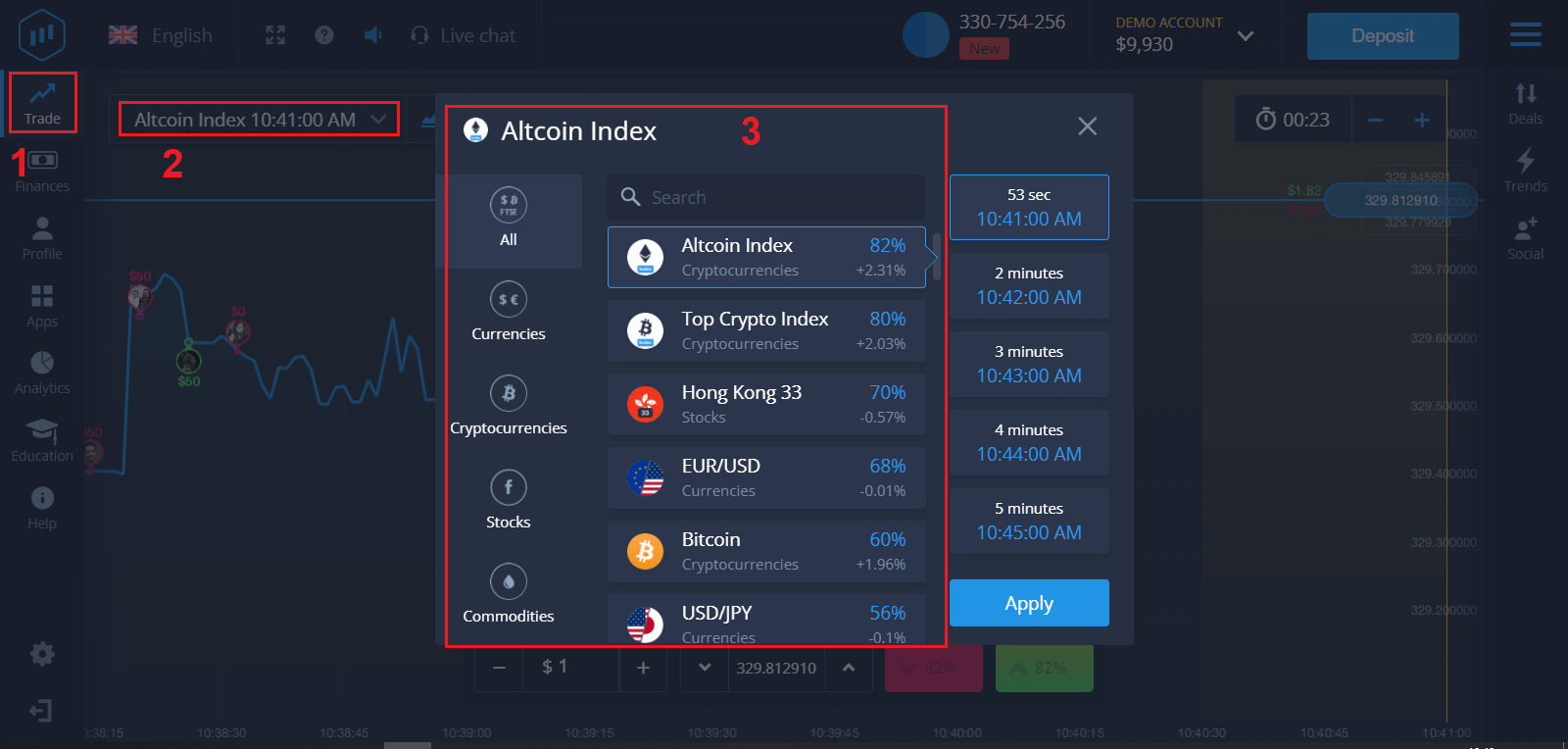
2. Pumili ng Oras ng Pag-expire at i-click ang "Ilapat" na buton
Ang panahon ng pag-expire ay ang oras pagkatapos kung saan ang kalakalan ay ituturing na nakumpleto (sarado) at ang resulta ay awtomatikong summed up.
Kapag nagtatapos ng isang kalakalan sa ExpertOption, independyente mong tinutukoy ang oras ng pagpapatupad ng transaksyon.
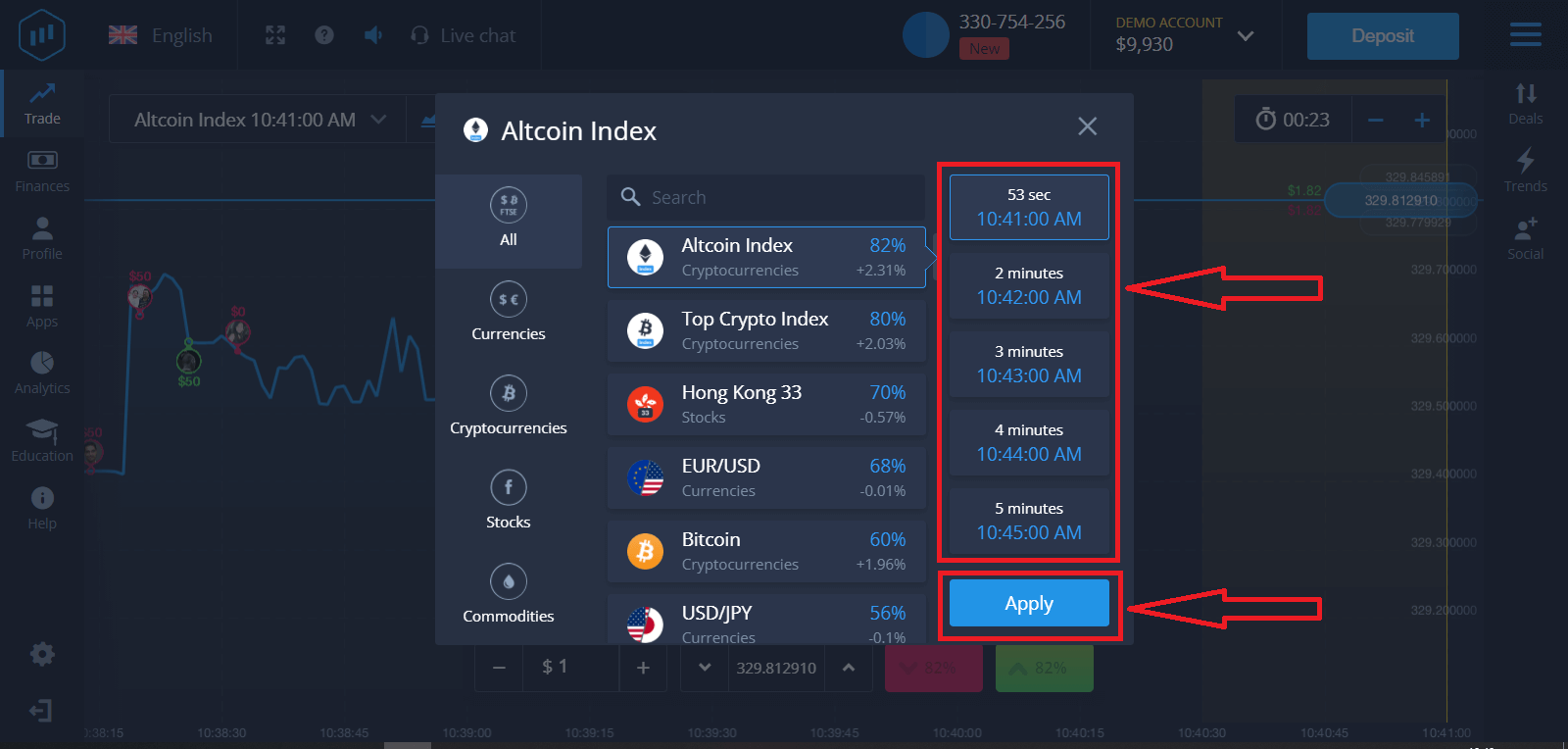
3. Itakda ang halaga na iyong ipupuhunan.
Ang pinakamababang halaga para sa isang trade ay $1, ang maximum – $1,000, o katumbas sa currency ng iyong account. Inirerekumenda namin na magsimula ka sa maliliit na kalakalan upang subukan ang merkado at maging komportable.
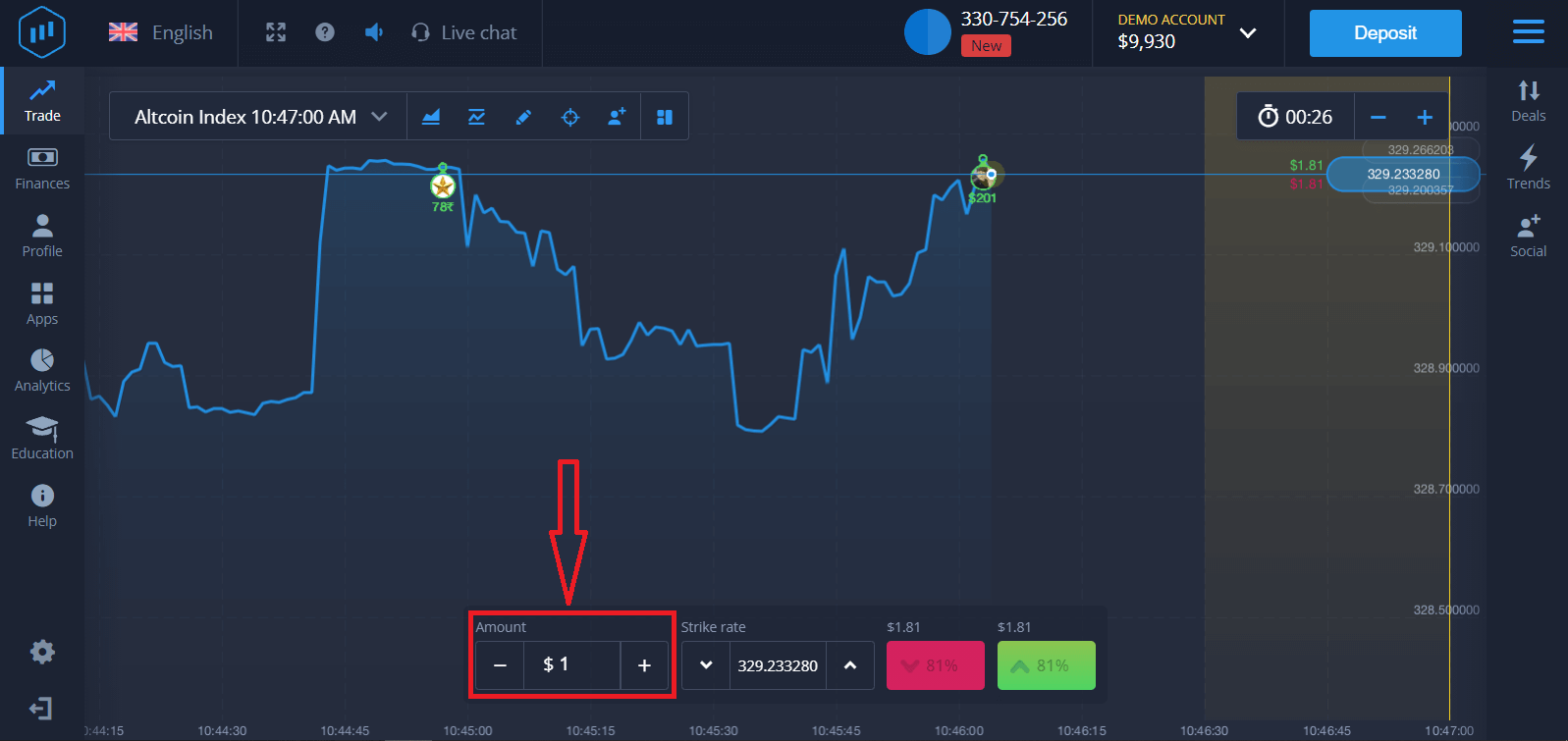
4. Suriin ang paggalaw ng presyo sa tsart at gawin ang iyong pagtataya.
Pumili ng mga opsyon na Mas Mataas (Berde) o Mas Mababa (Pink) depende sa iyong hula. Kung inaasahan mong tataas ang presyo, pindutin ang "Higher" at kung sa tingin mo ay bababa ang presyo, pindutin ang "Lower"
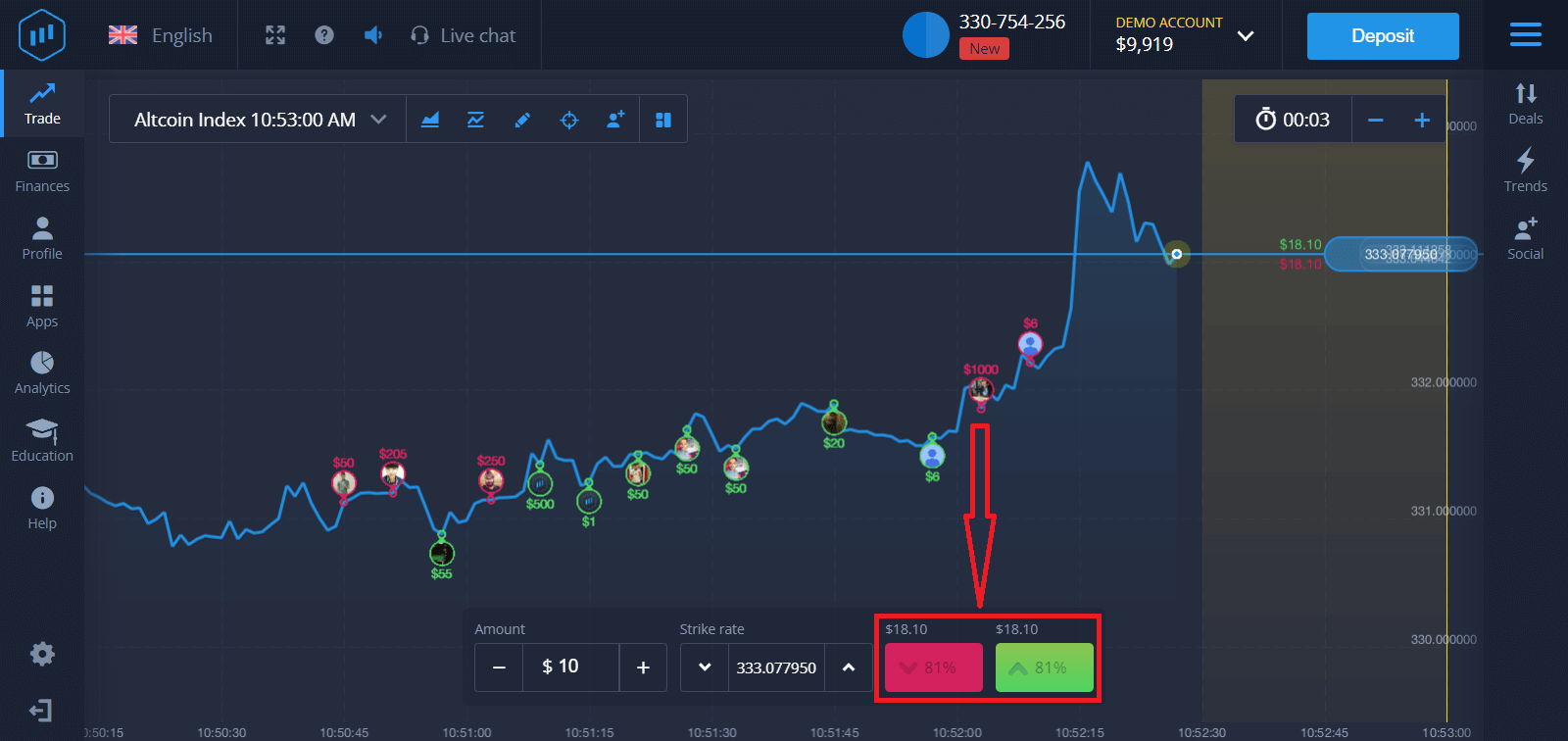
5. Hintaying magsara ang trade para malaman kung tama ang iyong forecast. Kung ito ay, ang halaga ng iyong pamumuhunan kasama ang kita mula sa asset ay idaragdag sa iyong balanse. Kung mali ang iyong hula – hindi ibabalik ang puhunan.
Maaari mong subaybayan ang Pag-usad ng iyong Order sa chart
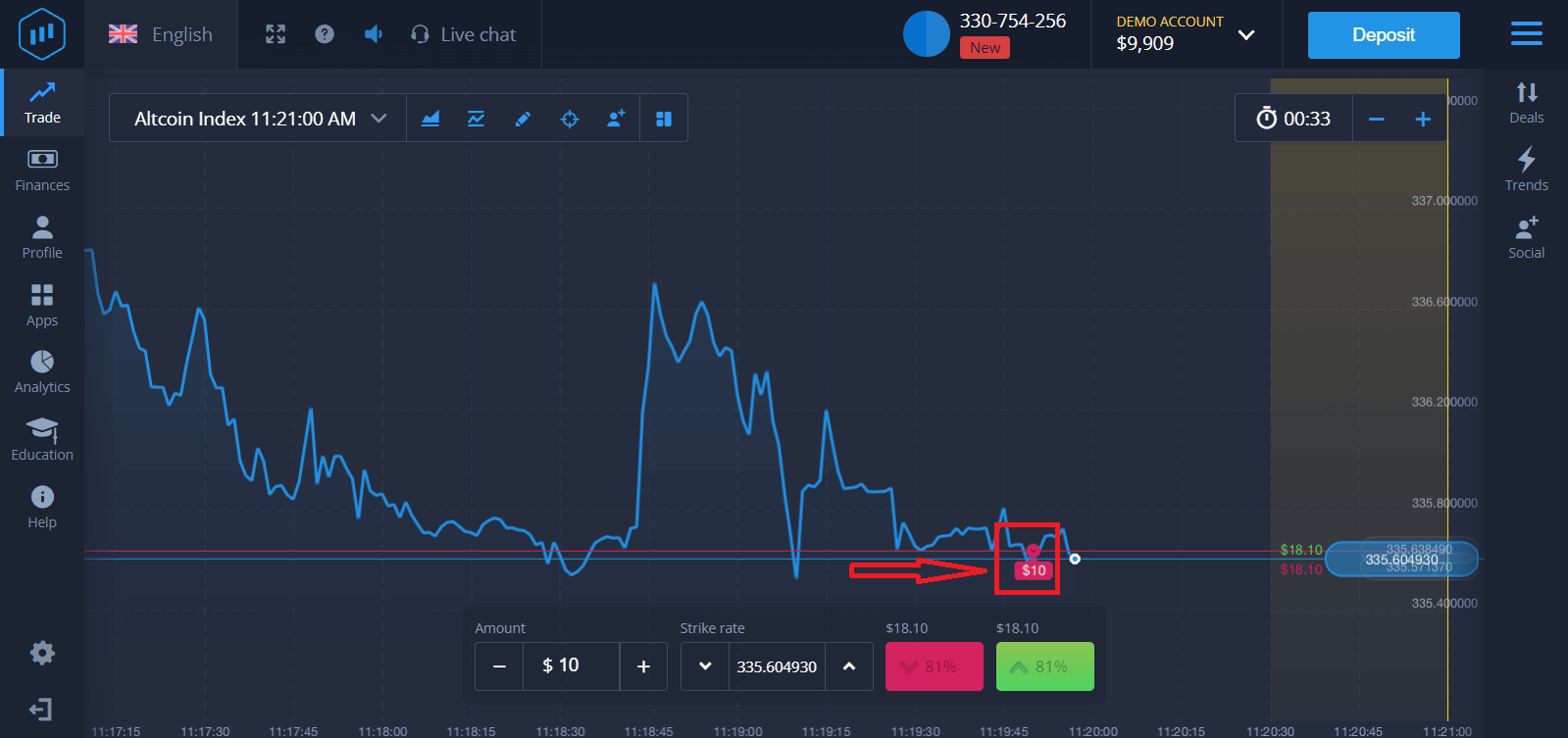
O sa Mga Deal
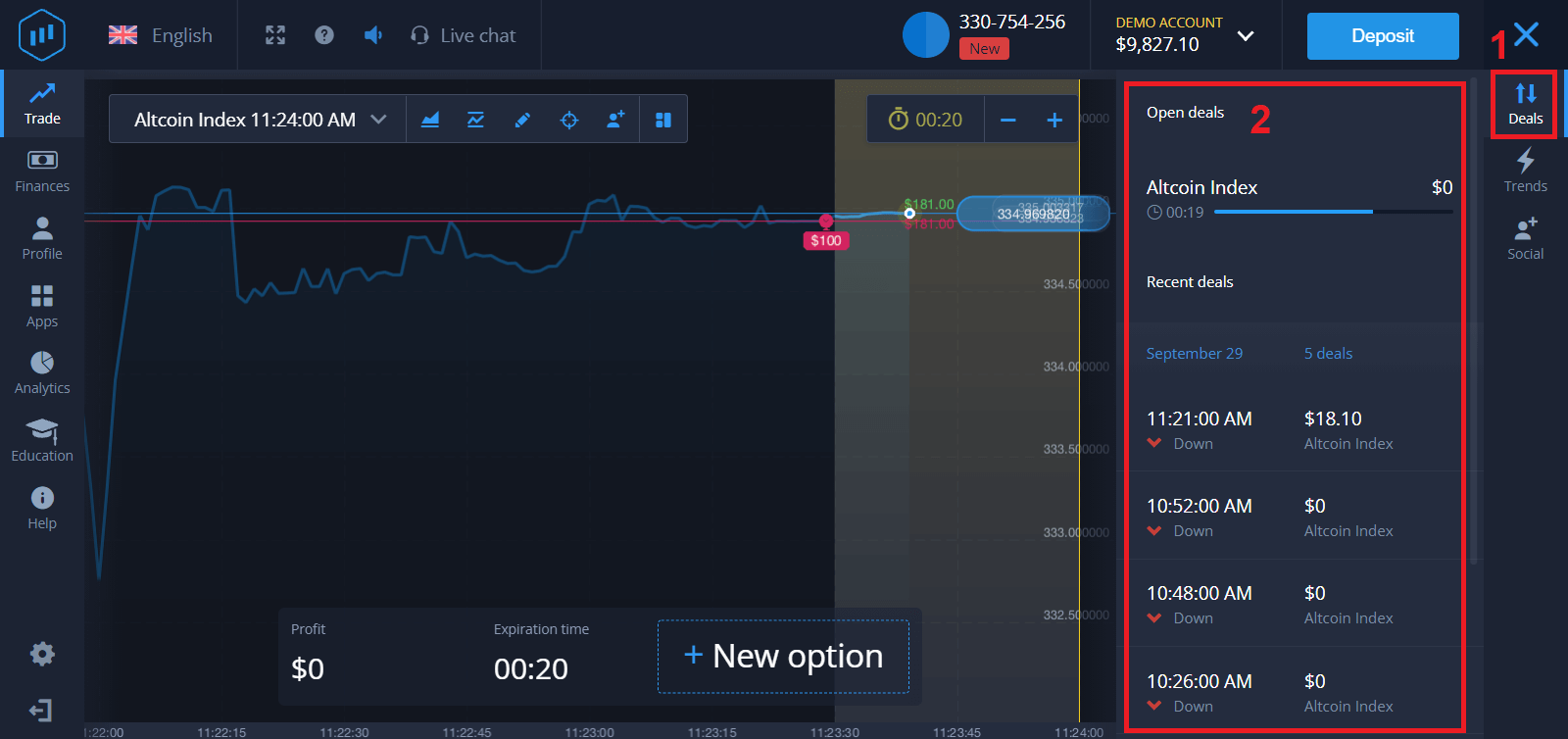
Matatanggap mo ang abiso tungkol sa resulta ng iyong kalakalan kapag natapos na ito
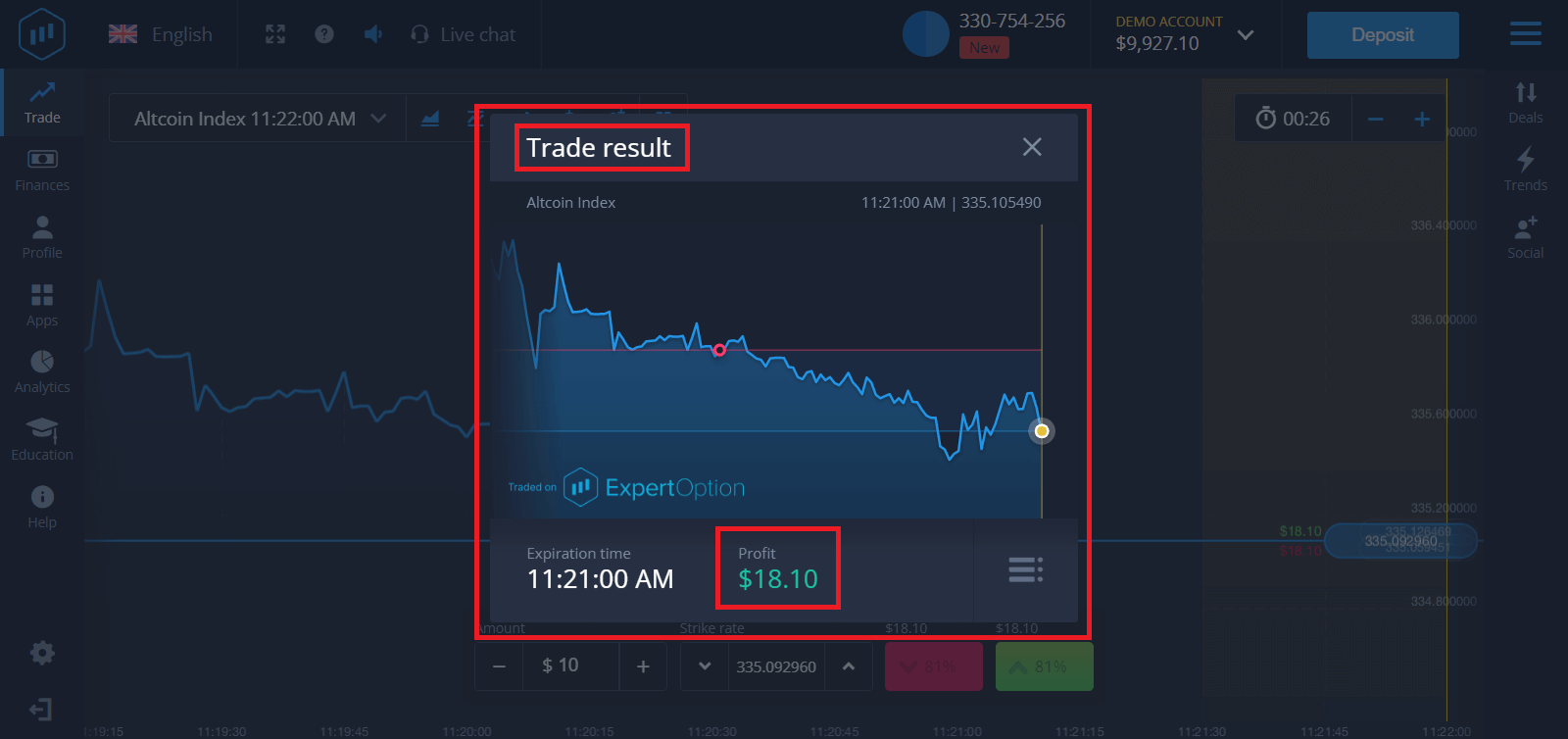
Paano Mag-withdraw ng Pera sa ExpertOption
Aling mga paraan ng pagbabayad ang magagamit para sa withdrawal?
Nagtatrabaho kami sa higit sa 20 sistema ng pagbabayad. Maaari kang maglipat ng pera sa iyong debit o credit card: Visa, MasterCard, Maestro, UnionPay. Kasama rin kami sa mga elektronikong paraan ng pagbabayad: Neteller, Skrill, Perfect Money, FasaPay at iba pa.
May priority withdrawal ang mga Gold, Platinum at Exclusive na account.
Ang mga unang withdrawal ay kailangang gawin sa bank card o e-wallet na ginamit para sa pagdedeposito. Sa kaso ng pag-withdraw sa bank card, ang halaga ng withdrawal ay dapat na katumbas ng halaga ng deposito. Iba pang mga pondo (kita) na maaari mong bawiin sa anumang e-wallet (Skrill, Neteller, UnionPay, o anumang iba pang paraan)
Paano ako makakapag-withdraw ng pera?
Una, linawin natin ang isang maliit na punto. Ito ay maaaring mukhang katawa-tawa o hangal sa ilan, ngunit nakakatanggap tayo ng maraming katulad na mga tanong araw-araw. Maaaring mag-withdraw LAMANG ng pera mula sa isang tunay na account, ang isang demo account ay, sa katunayan, isang simulation profile kung saan maaari kang magsanay na kumita ng pera gamit ang ExpertOption platform. Samakatuwid, sa pinakadulo simula, sa isang demo account, isang napakalaking $10,000 ang magagamit para sa pangangalakal.
So, may real account ka, nag-top up ka gamit ang MasterCard bank card. Ngayon ay nakakuha ka na ng tubo at gusto mong bawiin ang iyong mga panalo. Paano ito magagawa?
Ang pag-withdraw ay hindi kailanman naging mas madali! Sundin ang mga hakbang na ito:
1. Buksan lamang ang ExpertOption platform at i-tap ang kaliwang itaas na sulok ng menu.
2. Pagkatapos ay piliin ang opsyong Pananalapi. Makakakita ka na ngayon ng opsyon sa Pag-withdraw sa kanang sulok sa ibaba ng window.
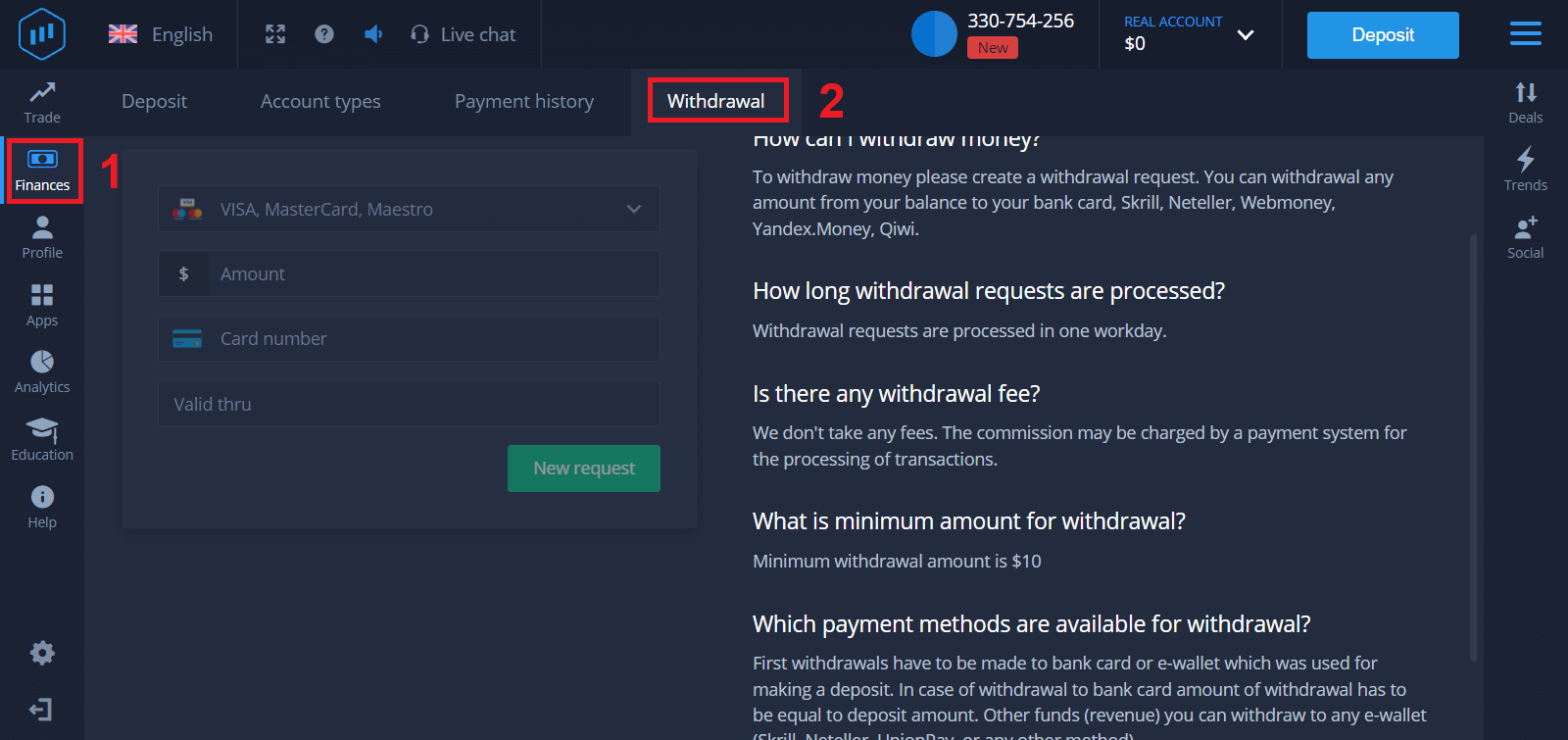
3. Doon ay dapat mong ipasok ang lahat ng data ng paraan ng pagbabayad na nais mong gamitin para sa pag-withdraw
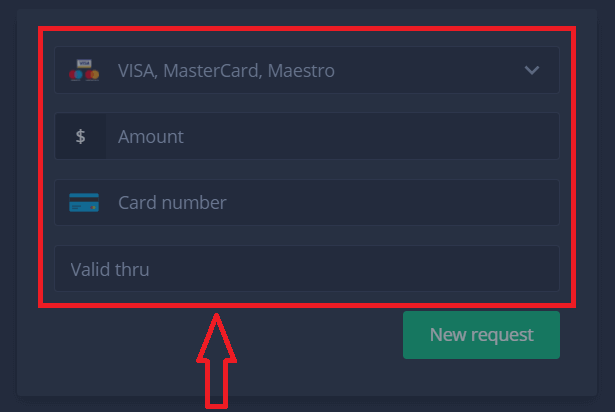
4. Kapag naibigay mo na ang lahat ng impormasyon sa field na ito, pindutin ang pindutan ng "Bagong kahilingan".
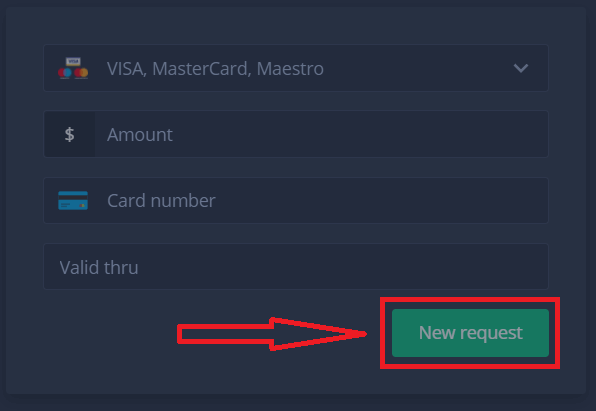
Iyon lang, papunta na ang iyong pera sa iyong credit card o iba pang paraan ng pagbabayad. Makikita mo ang bagong kahilingan sa "History ng pagbabayad"
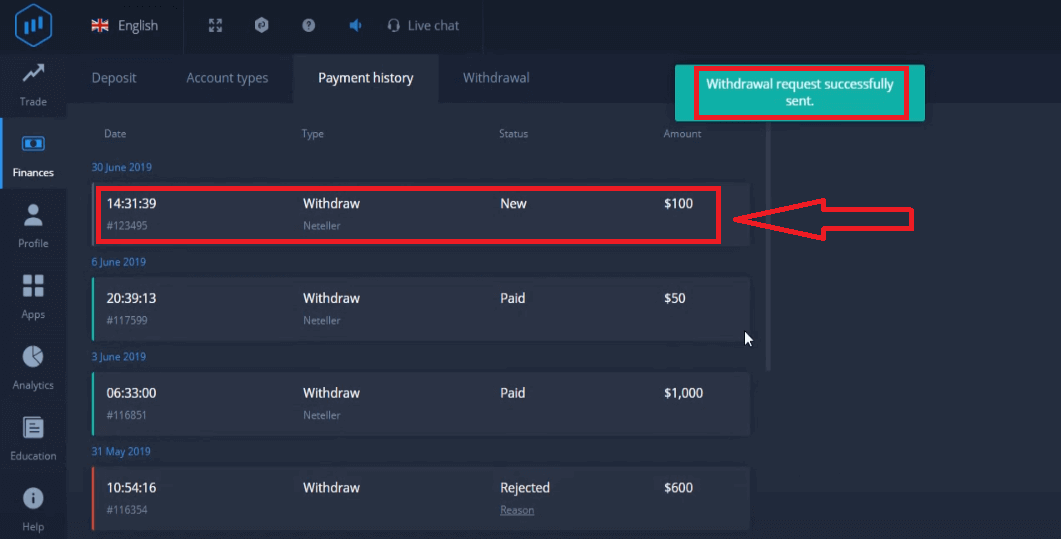
Isa pang mahalagang bagay!
Bilang karagdagan sa mga karaniwang paraan ng pag-withdraw - tulad ng mga credit card, mayroong dose-dosenang iba pang paraan ng pag-withdraw sa ExpertOption. Ngunit ang unang pag-withdraw ay palaging magagamit lamang (!) sa paraan ng pagbabayad na iyong ginamit para sa deposito.


